Gebruikershandleiding
|
|
|
- Dirk Jonker
- 8 jaren geleden
- Aantal bezoeken:
Transcriptie
1 Gebruikershandleiding
2 Norton AntiVirus Gebruikershandleiding De software die in dit boek wordt beschreven, valt onder een licentieovereenkomst en mag alleen worden gebruikt in overeenstemming met de voorwaarden in die overeenkomst. Documentatie versie 11.0 Copyrightinformatie Copyright 2004 Symantec Corporation. Alle rechten voorbehouden. Alle technische documentatie die beschikbaar wordt gesteld door Symantec Corporation valt onder het auteursrecht van Symantec Corporation en is het eigendom van Symantec Corporation. GEEN GARANTIE. De technische documentatie wordt geleverd zonder garanties van Symantec Corporation wat betreft de juistheid of het gebruik ervan. Elk gebruik van de technische documentatie of de informatie daarin is voor risico van de gebruiker. De documentatie kan technische fouten, onnauwkeurigheden of typefouten bevatten. Symantec behoudt zich het recht voor om zonder voorafgaande kennisgeving wijzigingen aan te brengen. Niets uit deze publicatie mag worden gekopieerd zonder uitdrukkelijke schriftelijke toestemming van Symantec Corporation, Stevens Creek Blvd., Cupertino, CA Handelsmerken Symantec, het Symantec-logo, LiveUpdate en Norton AntiVirus zijn gedeponeerde handelsmerken van Symantec Corporation. Norton Internet Worm Protection is een handelsmerk van Symantec Corporation. Microsoft, MSN, Windows en het Windows-logo zijn gedeponeerde handelsmerken van Microsoft Corporation. AOL en CompuServe zijn gedeponeerde handelsmerken van America Online, Inc. Pentium is een gedeponeerd handelsmerk van Intel Corporation. Yahoo! is een gedeponeerd handelsmerk van Yahoo! Inc. Andere productnamen die in deze handleiding zijn genoemd, kunnen handelsmerken of gedeponeerde handelsmerken zijn van hun respectievelijke bedrijven en worden bij deze erkend. Gedrukt in Ierland
3 Inhoudsopgave Hoofdstuk 1 Installatie Systeemvereisten... 5 Voor de installatie... 8 Installeren Norton AntiVirus... 8 Na de installatie... 9 Meer informatie...11 Hoofdstuk 2 Functieoverzicht Functies voor beveiliging tegen virussen en gevaren...14 Functies van Norton Internet Worm Protection (Beveiliging tegen internetwormen)...15 Hoofdstuk 3 Aan de slag Norton AntiVirus starten...18 Het hoofdvenster...18 Auto-Protect tijdelijk uitschakelen...21 Hoofdstuk 4 Reageren op noodsituaties Wat moet u doen als er een virus wordt ontdekt?...24 Als het geïnfecteerde bestand niet door Norton AntiVirus kan worden hersteld...24 Virussen opzoeken op de website van Symantec...25 Nooddiskettes maken...26 Als u de nooddiskettes moet gebruiken...26
4 4 Inhoudsopgave Hoofdstuk 5 Veelgestelde vragen De website voor service en ondersteuning van Symantec verkennen...27 Hoe vind ik het versienummer?...27 Als u het programma moet verwijderen...27 Problemen met beveiliging tegen virussen en gevaren oplossen...28 Problemen met LiveUpdate oplossen...31 Index Service en ondersteuning
5 Installatie 1 Raadpleeg de lijst met systeemvereisten voordat u Norton AntiVirus gaat installeren. Zie Als u het programma moet verwijderen op pagina 27 als u problemen ondervindt tijdens de installatie van Norton AntiVirus. Systeemvereisten w Voor het gebruik van Norton AntiVirus moet de computer beschikken over een van de volgende Windows-besturingssystemen: 1 Windows 98/ME 1 Windows Windows XP Home Edition of Professional Edition Norton AntiVirus kan niet worden geïnstalleerd op computers met NEC PC98, Windows 95/NT 4.x, Macintosh, Linux of serverversies van Windows 2000/2003/XP. Als u van plan bent uw Windows-besturingssysteem te upgraden van Windows 98/ME naar Windows 2000/XP, moet u eerst Norton AntiVirus verwijderen en het programma opnieuw installeren wanneer de upgrade is uitgevoerd.
6 6 Installatie Systeemvereisten Daarnaast moet de computer voldoen aan de volgende minimumvereisten. Besturingssysteem Vereisten Windows MHz-processor 1 64 MB RAM 1 90 MB beschikbare schijfruimte 1 Cd-rom- of dvd-rom-station 1 VGA beeldkwaliteit 1 Internet Explorer 5.5 of hoger Windows ME MHz-processor 1 64 MB RAM 1 90 MB beschikbare schijfruimte 1 Cd-rom- of dvd-rom-station 1 VGA beeldkwaliteit 1 Internet Explorer 5.5 of hoger Windows 2000 Professional Edition MHz-processor of hoger 1 64 MB RAM MB beschikbare schijfruimte 1 Cd-rom- of dvd-rom-station 1 Internet Explorer 5.5 of hoger Windows XP MHz-processor of hoger MB RAM MB beschikbare schijfruimte 1 Cd-rom- of dvd-rom-station 1 Internet Explorer 6.0 w Voor de installatie onder Windows 2000 of Windows XP hebt u beheerdersrechten nodig. Ondersteunde programma s Het scannen van wordt ondersteund voor alle clients die compatibel zijn met POP3 en SMTP, waaronder: 1 Microsoft Outlook Express versie 4, 5 of 6 1 Microsoft Outlook 97/98/2000/XP/ Netscape Messenger versie 4, Netscape Mail versie 4, 6 of 7 1 Eudora Light versie 3, Eudora Pro versie 4, Eudora 5, Eudora 6.0, Eudora 6.0J 1 Pegasus 3 1 IncrediMail XE 1 Becky! Internet Mail 1.x, AL-Mail Datula 1.x 1 PostPet 2.1, 2.06, 3.0
7 Installatie Systeemvereisten 7 Niet-ondersteunde programma's Norton AntiVirus biedt geen ondersteuning voor de volgende programma s: 1 IMAP 1 AOL 1 POP3-clients met SSL (Secure Sockets Layer) 1 programma's op het web, zoals Hotmail en Yahoo! 1 Lotus Notes Gecodeerde verbindingen Norton AntiVirus biedt geen ondersteuning voor verbindingen met SSL (Secure Sockets Layer). SSL is een Netscape-protocol dat specifiek is ontworpen voor beveiligde verbindingen op internet. Als u een SSL-verbinding gebruikt, wordt uw computer niet beveiligd door Norton AntiVirus. Als u berichten via een SSL-verbinding wilt verzenden, moet u de controle op inkomende en uitgaande in Norton AntiVirus uitschakelen. w verzenden via een SSL-verbinding 1 Klik in het hoofdvenster op Opties. Klik op Norton AntiVirus als een menu verschijnt. Als u een wachtwoord voor Opties hebt ingesteld, vraagt Norton AntiVirus om een wachtwoord voordat u verder kunt gaan. 2 Klik in het venster Opties op . 3 Klik op OK. 4 Schakel Inkomende scannen (aanbevolen) uit. 5 Schakel Uitgaande scannen (aanbevolen) uit. 6 Verzend uw bericht opnieuw. Ondersteunde programma's voor expresberichten De volgende programma's voor expresberichten worden ondersteund: 1 AOL Instant Messenger, versie 4.7 of hoger 1 Yahoo! Messenger, versie 5.0 of hoger 1 Windows Messenger, versie 4.7 of hoger 1 MSN Instant Messenger, Versie 4.6, 4.7, 6.0 of hoger. Versie 5.0 wordt niet ondersteund.
8 8 Installatie Voor de installatie Voor de installatie Zie Nooddiskettes maken op pagina 26. Bereid uw computer voor voordat u Norton AntiVirus installeert. Als de computer niet kan worden opgestart vanaf een cd, maakt u nooddiskettes. De computer voorbereiden Als u een eerdere versie van Norton AntiVirus hebt, wordt deze automatisch verwijderd door de nieuwe versie. Als uw versie ouder dan versie 2003 is, moet u deze zelf verwijderen voordat u de nieuwe versie installeert. Als u beschikt over Norton AntiVirus 2004, Norton AntiVirus 2004 Professional, Norton AntiVirus 2003 of Norton AntiVirus 2003 Professional, kunt u uw huidige optie-instellingen overnemen in de nieuwe versie van het product. Voer de volgende handelingen uit voordat u Norton AntiVirus installeert: 1 Als u al andere antivirusprogramma's op uw computer hebt staan, moet u deze verwijderen en de computer opnieuw opstarten voordat u Norton AntiVirus installeert. Raadpleeg de gebruikersdocumentatie bij die antivirusprogramma's voor informatie over het verwijderen ervan. 1 Sluit alle andere Windows-programma's af voordat u Norton AntiVirus installeert. Dit geldt ook voor de programma's die in het systeemvak op de taakbalk van Windows worden weergegeven. Installeren Norton AntiVirus Zie De configuratiewizard gebruiken op pagina 9. U kunt Norton AntiVirus installeren met behulp van het bestand dat u hebt gedownload of een bestand dat op uw computer is opgeslagen. Als het product vooraf op de computer is geïnstalleerd Norton AntiVirus installeren 1 Dubbelklik op het bestand dat u hebt gedownload of dat zich op de computer bevindt, en klik vervolgens op Installeren. 2 Klik in het Setup-venster van Norton AntiVirus 2005 op Volgende om het installatieproces te starten. 3 Klik in het venster Pre-installatiescanner op Scan starten om de computer te scannen voordat u Norton AntiVirus installeert. Als in een actief programma een infectie wordt aangetroffen, kan dit programma door Norton AntiVirus worden afgesloten. Sla al uw gegevens op voordat u begint. 4 Voer een van de volgende handelingen uit: 2 Als u de scan wilt beëindigen, klikt u op Scan stoppen. 2 Als een virus wordt aangetroffen, klikt u voor elk bestanden dat u wilt verwijderen op Verwijderen. 5 Als u de scanresultaten wilt bekijken, klikt u eerst op Details weergeven en vervolgens op OK om het detailvenster te sluiten. 6 Klik op Volgende.
9 Installatie Na de installatie 9 Zie Systeemvereist en op pagina 5. Selecteer een map waarin u Norton AntiVirus wilt installeren. In Windows 98/ME moet ten minste 90 MB vrije schijfruimte beschikbaar zijn op het station waarop deze map zich bevindt. Als u de installatie uitvoert onder Windows 2000/XP, is ten minste 105 MB vrije schijfruimte nodig. 7 Klik op Volgende. In het venster Voortgang installatie wordt de voortgang van de installatie bijgehouden en weergegeven welke onderdelen nodig zijn om Norton AntiVirus uit te voeren. 8 Mogelijk wordt u gevraagd de computer opnieuw op te starten. In dat geval klikt u op Windows nu opnieuw starten (aanbevolen) om het installatieproces te voltooien. 9 Klik op Voltooien. Na de installatie Start de computer opnieuw op als Norton AntiVirus u daarom vraagt en wacht, terwijl Windows wordt geladen, totdat de configuratiewizard wordt gestart. Als u de computer niet opnieuw hoeft op te starten, wordt de configuratiewizard gestart nadat u Norton AntiVirus hebt geïnstalleerd. De configuratiewizard gebruiken w Met behulp van de configuratiewizard kunt u uw exemplaar van Norton AntiVirus registreren, LiveUpdate starten en een wekelijkse scan van uw computer instellen. Als u ervoor kiest om de software niet met de configuratiewizard te registreren of als de registratie om een of andere reden mislukt, kunt u het product registreren via de optie Productregistratie in het menu Help of op de website van Symantec ( Werken met de configuratiewizard 1 Klik in het beginvenster van de configuratiewizard op Volgende. Als Norton AntiVirus al geïnstalleerd was toen u de computer kocht, moet u de licentieovereenkomst accepteren om Norton AntiVirus te kunnen gebruiken. 2 Lees de licentieovereenkomst en klik achtereenvolgens op Ik ga akkoord met de licentieovereenkomst en Volgende. Als u de overeenkomst niet accepteert, kunt u de installatie niet voortzetten. 3 Selecteer in de keuzelijst in het eerste registratievenster het land of de regio waarvandaan u de registratie uitvoert. 4 Als u informatie van Symantec wilt ontvangen over Norton AntiVirus, geeft u aan hoe u deze informatie wilt ontvangen. Typ uw adres en telefoonnummer, en klik vervolgens op Volgende. 5 Schakel het selectievakje in als u post van Symantec wilt ontvangen. Typ uw naam en adres, en klik vervolgens op Volgende. 6 Zorg ervoor dat de computer verbinding heeft met internet en klik op Volgende. 7 Klik op Volgende. 8 Bekijk de abonnementsinformatie en klik op Volgende.
10 10 Installatie Na de installatie 9 Als het venster Beveiliging wordt weergegeven, kunt u het beste de standaardoptie ingeschakeld laten en Norton AntiVirus gebruiken voor de beveiliging van uw computer. 10 Klik op Volgende. Na de installatie voert Norton AntiVirus automatisch de volgende taken voor u uit: LiveUpdate uitvoeren Scannen op virussen Dit zorgt ervoor dat u over de recentste virusdefinities beschikt. Hierdoor wordt het systeem volledig gescand. Een wekelijkse scan plannen voor uw lokale vaste schijven Hierdoor wordt een wekelijkse scan van uw lokale vaste schijven gepland. Microsoft Scheduler moet zijn geïnstalleerd om deze functie te kunnen gebruiken. Het Leesmij-bestand lezen 11 Klik op Voltooien om deze taken te laten uitvoeren. Het Leesmij-bestand bevat technische tips en informatie over productwijzigingen die zich hebben voorgedaan nadat deze handleiding is gedrukt. Dit bestand bevindt zich in dezelfde map op de vaste schijf als de productbestanden van Norton AntiVirus. Het Leesmij-bestand lezen 1 Klik op de taakbalk van Windows op Start > Programma's > Norton AntiVirus Klik op Leesmij.
11 Installatie Meer informatie 11 Meer informatie Online Help gebruiken De productdocumentatie bevat hulpinformatie voor het gebruik van Norton AntiVirus. U kunt de gewenste informatie zowel opzoeken op de computer als op het web. Waar u zich ook in het Symantec-product bevindt, er is altijd Help beschikbaar. Help-knoppen en koppelingen naar verdere informatie bieden specifieke hulpinformatie over de taak die u verricht. Via het Help-menu hebt u toegang tot uitgebreide informatie over alle functies van het product en de taken die u ermee kunt uitvoeren. Online Help gebruiken 1 Klik boven aan het hoofdvenster op Help en ondersteuning > Norton AntiVirus Help. 2 Selecteer een tabblad in het linkerdeelvenster van het Help-venster. U beschikt over de volgende mogelijkheden: Inhoud Index Zoeken De Help-informatie wordt per onderwerp weergegeven. De Help-onderwerpen worden op trefwoord in alfabetische volgorde weergegeven. Hiermee opent u een zoekvakwaarin u een woord of een woordgroep kunt invoeren. U kunt de Help-onderwerpen ook afdrukken. Een Help-onderwerp afdrukken 1 Klik in het Help-venster op de tab Inhoud. 2 Selecteer in de lijst Inhoud het onderwerp dat u wilt afdrukken en klik vervolgens op Afdrukken. 3 Selecteer of u alleen het geselecteerde onderwerp wilt afdrukken of het geselecteerde onderwerp en alle bijbehorende subonderwerpen. 4 Klik op OK. Help bij vensters en dialoogvensters Help bij vensters en dialoogvensters biedt u informatie over het programma. Deze Help-informatie wordt bepaald door de context. De informatie heeft betrekking op het venster of dialoogvenster dat u op dat moment gebruikt. Help-informatie voor vensters of dialoogvensters weergeven 4 Voer een van de volgende handelingen uit: 2 Klik in het venster op een Help-koppeling. 2 Klik in het dialoogvenster op Help of Meer informatie.
12 12 Installatie Meer informatie Symantec-producten op het web Op de website van Symantec vindt u uitgebreide informatie over alle producten van Symantec. U kunt op verschillende manieren toegang krijgen tot de website van Symantec. Toegang tot de website vanuit het menu Help 4 Selecteer de gewenste oplossing. U beschikt over de volgende mogelijkheden: Help en ondersteuning Symantec Security Response Meer oplossingen van Symantec Hiermee gaat u naar de pagina voor productondersteuning op de website van Symantec. Via deze pagina hebt u toegang tot de Knowledge Base en downloads voor uw product. Hiermee gaat u naar de pagina Security Response op de website van Symantec, waar u beveilingsupdates kunt downloaden en de meest recente informatie over beveiligingstechnologie kunt lezen. Hiermee gaat u naar de website Symantec Store. Op deze website vindt u productinformatie over alle producten van Symantec. Op de pagina Rapporten van het Symantec-product en op de taakbalk van Windows Verkenner bevindt zich een koppeling naar de online virusencyclopedie van Symantec. Toegang tot de website via de pagina Rapporten 1 Klik in het hoofdvenster onder Norton AntiVirus op Rapporten. 2 De pagina Rapporten wordt geopend. Klik op Online virusencyclopedie weergeven. Toegang tot de website van Symantec via Windows Verkenner 1 Open Windows Verkenner. 2 Klik op de werkbalk in het menu van Norton AntiVirus op Virusencyclopedie weergeven. Met deze optie krijgt u verbinding met de webpagina Security Response van Symantec. Hier kunt u zoeken naar informatie over alle soorten virussen. Toegang tot de website van Symantec via de browser 4 Ga op internet naar
13 Functieoverzicht 2 De informatie in deze sectie is bedoeld om u meer te weten te laten komen over het product. Zie Online Help gebruiken op pagina 11. In deze sectie vindt u de volgende informatie: 1 Een lijst met alle functies van het product 1 Een korte beschrijving van elke functie Met behulp van het functieoverzicht kunt u bepalen welke functie u moet gebruiken om een probleem op te lossen. Lees de beschrijvingen van de functies om het juiste onderdeel te vinden dat u moet gebruiken. Zie de online Help voor meer informatie over de weergegeven functies.
14 14 Functieoverzicht Functies voor beveiliging tegen virussen en gevaren Functies voor beveiliging tegen virussen en gevaren Norton AntiVirus biedt uitgebreide functies voor preventie, gevaardetectie en herstel. Hiermee worden bekende virussen automatisch gedetecteerd en verwijderd. Norton AntiVirus herkent virussen en andere potentiële risico's in bijlagen van expresberichten, berichten, van internet gedownloade bestanden en andere bestanden. Via internet kunnen virusdefinities heel gemakkelijk worden bijgewerkt, zodat Norton AntiVirus voorbereid is op de allerlaatste gevaren. Norton AntiVirus beschikt over uitgebreide gevaardetectie van zowel bekende als opkomende gevaren, zoals spyware en andere bestanden die uw computer kunnen bedreigen. Norton AntiVirus scant ook bestanden in gecomprimeerde bestanden. In het volgende functieoverzicht ziet u hoe Norton AntiVirus de computer continu controleert en beveiligt tegen bekende en onbekende gevaren: Auto-Protect 1 Deze functie wordt in het geheugen geladen wanneer u Windows start en biedt continue beveiliging tijdens het werk. 1 Met deze functie wordt op virussen gecontroleerd telkens wanneer u programma's uitvoert op de computer, diskettes of andere verwisselbare media in de betreffende stations plaatst, internetverbindingen gebruikt en met documentbestanden werkt die u ontvangt of maakt. 1 De computer wordt gecontroleerd op afwijkende symptomen die kunnen duiden op een actieve bedreiging. Automatische LiveUpdate Beveiliging van gecomprimeerde bestanden beveiliging Beveiliging van expresberichten Bloodhoundtechnologie Wachtwoordbeveiliging Norton QuickScan Hierdoor worden uw programma en virusdefinities automatisch bijgewerkt. Hierdoor worden virussen in gecomprimeerde bestanden opgespoord en verwijderd. Hierdoor worden inkomende en uitgaande berichten beveiligd, zodat uw computer en andere computers worden beschermd tegen infectie. Hierdoor worden virussen in bijlagen van expresberichten opgespoord. Hierdoor worden nieuwe en onbekende virussen opgespoord door de structuur en het gedrag van een uitvoerbaar bestand te analyseren en daarnaast nog andere kenmerken zoals programmeerlogica, computer-instructies en gegevens in het bestand. Hierdoor worden Norton AntiVirus-opties beveiligd tegen onbevoegde wijzigingen. Controle die automatisch wordt uitgevoerd nadat de computer door LiveUpdate is bijgewerkt met programma-updates en virusdefinities. Hierbij wordt gezocht naar infecties met processen die in het geheugen worden uitgevoerd en infecties van opstartmappen en -bestanden.
15 Functieoverzicht Functies van Norton Internet Worm Protection (Beveiliging tegen internetwormen) 15 Functies van Norton Internet Worm Protection (Beveiliging tegen internetwormen) Met Beveiliging tegen internetwormen kunt u de computer beschermen tegen bepaalde netwerkwormen en gevaren van internet. Een worm is een soort virus, maar dan in de vorm van een zelfstandig programma dat zich verspreidt via een computernetwerk. Met Beveiliging tegen internetwormen kan een worm in het netwerk worden opgespoord voordat deze zichzelf naar uw computer kopieert Beveiliging tegen internetwormen maakt gebruik van de volgende methoden om netwerkwormen en aanvallen via internet te detecteren en af te handelen. Poortblokkering Trojaans paard-detectie Automatische blokkering Algemene regels Verkeersanalyse Exploitatie-detectie Niveau van het gevaar Hiermee wordt het gedrag van uitgaand netwerkverkeer gecontroleerd om te bepalen of een inkomende verbinding verdacht is. Detecteert pogingen om een verbinding tot stand te brengen via een poort die veelal wordt gebruikt door Trojaans paard-toepassingen. Blokkeert herhaalde internetaanvallen. Als Beveiliging tegen internetwormen een aanval detecteert, wordt elke poging tot communicatie vanaf het IP-adres van de aanvaller automatisch 30 minuten geblokkeerd. Gebruikt een set regels voor controle en afhandeling van al het verkeer en alle toepassingen in het netwerk. Als de standaardbeveiliging ongeschikt is, kunt u regels toevoegen, wijzigen of verwijderen met behulp van de wizard voor regels. Controleert het netwerkverkeer op schadelijke activiteit. Bij detectie van een schadelijke activiteit kan het verkeer worden geblokkeerd, de activiteit in het logboek worden vastgelegd en een waarschuwing worden weergegeven. Voorkomt dat een andere computer gebruikmaakt van bugs in software op uw computer. Wormen maken vaak gebruik van deze bugs om geïnfecteerde bestanden naar uw computer te kopiëren. Scant een toepassing op bekende virussen en bepaalt of een programma schadelijk is.
16
17 Aan de slag 3 In deze sectie vindt u informatie over het starten van uw Symantec-product en de functies die beschikbaar zijn in het hoofdvenster. U kunt uw computer vaak al beveiligen zonder uw Symantec-product te hoeven openen. Tijdens de installatie worden automatische functies ingesteld zodat uw computer direct is voorzien van een basisbescherming. Open uw Symantec-product als u statusgegevens wilt weergeven, optie-instellingen wilt aanpassen, basistaken wilt uitvoeren en automatische functies tijdelijk wilt uitschakelen.
18 18 Aan de slag Norton AntiVirus starten Norton AntiVirus starten Het hoofdvenster Alle functies van het programma kunnen worden geselecteerd vanuit het hoofdvenster. Daarnaast is een aantal functies toegankelijk via de werkbalk van Windows Verkenner, het systeemvak van Windows of het snelmenu op het bureaublad van Windows. Norton AntiVirus beschermt elke computer waarop dit programma is geïnstalleerd. U hoeft het programma niet te starten om de beveiliging in werking te stellen. Norton AntiVirus starten 4 Voer een van de volgende handelingen uit: 2 Klik op de taakbalk van Windows op Start > Programma's > Norton AntiVirus > Norton AntiVirus Klik op de taakbalk van Windows XP op Start > Alle programma's > Norton AntiVirus > Norton AntiVirus Dubbelklik op het bureaublad van Windows op het pictogram Norton AntiVirus. 2 Dubbelklik in het systeemvak van Windows op het pictogram Norton AntiVirus. In Windows XP wordt het systeemvak ook wel het meldingsgebied genoemd. Via het hoofdvenster hebt u toegang tot programmaonderdelen, opties en online Help.
19 Aan de slag Het hoofdvenster 19 Het hoofdvenster verkennen 1 Selecteer links in het hoofdvenster de gewenste optie. U beschikt over de volgende mogelijkheden: Status Scannen op virussen Rapporten Via deze optie kunt u de systeemstatus van uw Norton AntiVirus-installatie, functies voor beveiligingsscans en Norton AntiVirus-abonnementsinstellingen weergeven. Via deze optie kunt u selecteren waar Norton AntiVirus naar virussen zoekt op uw computer. Via deze optie kunt u in quarantaine geplaatste items, een online virusencyclopedie en het activiteitenlogboek bekijken. 2 Selecteer boven in het hoofdvenster de gewenste optie. U beschikt over de volgende mogelijkheden: LiveUpdate Opties Help en ondersteuning Hiermee start u LiveUpdate als u virusdefinities en Norton AntiVirus wilt bijwerken. Via deze optie kunt u de algemene functies van Norton AntiVirus aanpassen. Hiermee opent u de Help voor Norton AntiVirus. Norton AntiVirus starten via de werkbalk van Windows Verkenner Norton AntiVirus voegt een knop en een menu toe aan de werkbalk van Windows Verkenner. w Norton AntiVirus starten via de werkbalk van Windows Verkenner 4 Klik op de werkbalk van Windows Verkenner op het pictogram Norton AntiVirus. Wanneer u Windows Verkenner voor het eerst opent nadat Norton AntiVirus is geïnstalleerd, zijn de knop en het menu van Norton AntiVirus misschien nog niet zichtbaar. Mogelijk moet u Windows opnieuw starten voordat de werkbalkknop wordt weergegeven. Het is mogelijk dat u geen toegang krijgt tot het menu van Norton AntiVirus in Windows Verkenner. Dit is afhankelijk van de configuratie van uw computer. Knop en menu van Norton AntiVirus weergeven 1 Klik in Windows Verkenner in het menu Beeld op Werkbalken > Norton AntiVirus. 2 Klik op de pijl rechts naast de knop om de opties weer te geven.
20 20 Aan de slag Het hoofdvenster Het snelmenu op het bureaublad van Windows gebruiken U kunt Norton AntiVirus openen via het snelmenu op het bureaublad van Windows. Het snelmenu op het bureaublad van Windows gebruiken 4 Klik met de rechtermuisknop op het pictogram van een schijf, map of bestand, en selecteer vervolgens een beschikbare optie. Norton AntiVirus starten vanaf de DOS-opdrachtregel Wanneer u in een DOS-venster werkt (bijvoorbeeld om programmacode of scripts te schrijven), kunt u Norton AntiVirus starten zonder de DOS-omgeving te hoeven verlaten. Norton AntiVirus starten vanaf de DOS-opdrachtregel 1 Typ in het DOS-venster, achter de prompt, CD C:\Program Files\Norton AntiVirus\ of de directory waarin Norton AntiVirus zich bevindt. 2 Druk op Enter. 3 Typ NAVW32 op de opdrachtregel. 4 Druk op Enter.
21 Aan de slag Auto-Protect tijdelijk uitschakelen 21 Auto-Protect tijdelijk uitschakelen Als u de standaardinstellingen voor de opties niet hebt gewijzigd, wordt Auto-Protect geladen zodra u de computer opgestart, zodat u bent beveiligd tegen virussen, Trojaanse paarden, wormen en bedreigingen. Programma's worden op virussen gecontroleerd wanneer ze worden uitgevoerd, en alle activiteiten op de computer en verwisselbare media die op een virus zouden kunnen wijzen, worden in de gaten gehouden. Wanneer een virus of virusachtige activiteit wordt gedetecteerd, geeft Auto-Protect een waarschuwing weer. w In bepaalde gevallen kunt u door Auto-Protect worden gewaarschuwd over virusachtige activiteiten waarvan u weet dat deze niet het werk van een virus zijn. Als u dergelijke activiteiten uitvoert en niet wilt dat deze waarschuwing steeds wordt weergegeven, kunt u Auto-Protect uitschakelen. Als u een wachtwoord voor Opties hebt ingesteld, wordt u door Norton AntiVirus gevraagd dit in te voeren voordat u de instellingen kunt bekijken of wijzigen. Auto-Protect uitschakelen 1 Klik in het hoofdvenster op Opties. Klik op Norton AntiVirus als een menu verschijnt. 2 Klik in het venster Opties onder Systeem op Auto-Protect. 3 Schakel in het deelvenster Auto-Protect het selectievakje Auto-Protect inschakelen uit. 4 Selecteer in het pop-upvenster Opties de periode waarin u Auto-Protect niet wilt gebruiken. Auto-Protect inschakelen 1 Klik in het hoofdvenster op Opties. Klik op Norton AntiVirus als een menu verschijnt. 2 Klik in het venster Opties onder Systeem op Auto-Protect. 3 Schakel in het deelvenster Auto-Protect het selectievakje Auto-Protect inschakelen in. Als het pictogram Norton AntiVirus zichtbaar is in het systeemvak, kunt u Auto-Protect ook in- of uitschakelen via dit pictogram. Auto-Protect in- of uitschakelen via het pictogram Norton Antivirus in het systeemvak van Windows. 4 Klik in het systeemvak van Windows met de rechtermuisknop op het pictogram Norton AntiVirus en voer een van de volgende handelingen uit: 2 Schakel het selectievakje Auto-Protect inschakelen in als u Auto-Protect wilt inschakelen. 2 Schakel het selectievakje Auto-Protect inschakelen uit als u Auto-Protect wilt uitschakelen.
22
23 4 Reageren op noodsituaties Als zich een noodgeval voordoet, kunt u deze paragrafen doorlezen op zoek naar de oplossing voor uw probleem. w Veelvoorkomende problemen zijn onder meer: 1 Virusbedreigingen 1 Problemen met het opnieuw opstarten van de computer 1 Verloren gegane of ontbrekende bestanden 1 Mogelijke beschadiging van een schijf Lees eerst deze secties als u dit product hebt aangeschaft om een van de bovenstaande problemen aan te pakken. Het onmiddellijk installeren van het product hoeft niet altijd de beste oplossing op te leveren voor uw probleem.
24 24 Reageren op noodsituaties Wat moet u doen als er een virus wordt ontdekt? Wat moet u doen als er een virus wordt ontdekt? w Zie Veelgestelde vragen op pagina 27 als u het probleem niet kunt oplossen met behulp van de informatie in dit hoofdstuk. Virussen kunnen worden aangetroffen tijdens een handmatige of geplande scan of met Auto-Protect wanneer u een actie uitvoert met een geïnfecteerd bestand. Bedreigingen en veiligheidsrisico's kunnen zich voordoen tijdens de uitwisseling van expresberichten, bij het verzenden van berichten en tijdens een handmatige of geplande scan. Als Norton AntiVirus een virus, een bestand dat een virus bevat of een mogelijk beveiligingsrisico aantreft op uw computer, zijn er verschillende mogelijke oplossingen voor dit probleem: Oplossing Infectie herstellen Infectie in quarantaine plaatsen Bewerking Hierdoor wordt het virus uit het bestand verwijderd. Als het een worm of een Trojaans paard betreft, wordt het bestand verwijderd. Hierdoor wordt het bestand onbereikbaar voor andere programma's dan een antivirusprogramma van Symantec. U kunt het bestand dus niet per ongeluk openen en het virus verspreiden, maar u kunt het nog wel evalueren en eventueel naar Symantec versturen. Infectie verwijderen Het virus wordt van uw computer verwijderd door het bestand met het virus, de worm of het Trojaanse paard te verwijderen. Gebruik deze optie alleen als het bestand niet kan worden hersteld en niet in quarantaine kan worden geplaatst. Handmatig verwijderen Hierdoor wordt een lijst met infecties weergegeven die niet automatisch door Norton AntiVirus kunnen worden verwijderd. Via het venster Handmatig verwijderen kunt u echter de website van Symantec openen en een hulpprogramma of instructies voor verwijdering van deze infecties ophalen. Zie Online Help gebruiken op pagina 11. Zie de online Help voor meer informatie over deze functie. Als het geïnfecteerde bestand niet door Norton AntiVirus kan worden hersteld Een van de meestvoorkomende redenen waarom Norton AntiVirus een geïnfecteerd bestand niet automatisch kan herstellen, is dat de virusdefinities niet up-to-date zijn. Voordat u LiveUpdate uitvoert om uw virusdefinities bij te werken, moet QuickScan ingeschakeld zijn (QuickScan is standaard ingeschakeld). Nadat uw virusdefinities via LiveUpdate zijn bijgewerkt, wordt door QuickScan automatisch gezocht naar infecties met processen die in het geheugen worden uitgevoerd en infecties van opstartmappen en -bestanden.
25 Reageren op noodsituaties Virussen opzoeken op de website van Symantec 25 Als dat niet werkt, leest u de informatie in het rapportvenster om te kijken welke soorten bestanden niet kunnen worden hersteld. Voer vervolgens een van de volgende bewerkingen uit, afhankelijk van het type bestand: Bestandstype Geïnfecteerde bestanden met de bestandsnaamextensie.exe,.doc,.dot of.xls (elk willekeurig bestand kan geïnfecteerd zijn). Hoofdopstartrecord van de vaste schijf, opstartrecord of systeembestanden (zoals IO.SYS of MSDOS.SYS) en opstartrecord en systeembestanden van een diskette. Bewerking Los het probleem op met de wizard Herstellen. Zie de online Help voor meer informatie. Zie Online Help gebruiken op pagina 11. Vervang deze met behulp van uw besturingssysteemdiskettes. Virussen opzoeken op de website van Symantec De website van Symantec bevat een volledige lijst met alle bekende virussen en bijbehorende gevaarlijke code, samen met beschrijvingen. U kunt alleen virussen opzoeken als u een internetverbinding hebt. Virussen opzoeken 1 Klik links in het hoofdvenster onder Norton AntiVirus op Rapporten. 2 De pagina Rapporten wordt geopend. Klik op Online virusencyclopedie weergeven. In uw internetbrowser wordt de website van Symantec geopend. 3 Klik op de koppelingen op de webpagina om de gewenste virusinformatie weer te geven.
26 26 Reageren op noodsituaties Nooddiskettes maken Nooddiskettes maken w Met nooddiskettes kunt u de computer opstarten in geval van nood. Als u de software hebt gedownload, vindt u het programma voor het maken van nooddiskettes (NED.exe) in het gedownloade bestand. Zoek de gedownloade software op de vaste schijf en volg de aanwijzingen voor het maken van nooddiskettes verderop in dit document. U kunt het programma voor het maken van nooddiskettes (NED.exe) ook downloaden. Ga naar Volg de instructies bij het gedownloade bestand om de nooddiskettes te maken. Zie Als u de nooddiskettes moet gebruiken op pagina 26. U hebt een aantal geformatteerde 1,44 MB-diskettes nodig. Nooddiskettes maken 1 Dubbelklik op de map Support. 2 Dubbelklik op de map Edisk. 3 Dubbelklik op NED.exe. 4 Klik in het welkomstvenster op OK. 5 Geef de eerste diskette de aangegeven naam en plaats deze in station A. 6 Klik op Ja. 7 Herhaal stap 7 en 8 voor de volgende diskettes. 8 Klik op OK als de procedure is voltooid. 9 Verwijder de laatste diskette uit station A. 10 Test de eerste diskette van de reeks zodat u zeker weet dat u de computer ermee kunt starten. 11 Berg de nooddiskettes op een veilige plaats op. Als u de nooddiskettes moet gebruiken U kunt de nooddiskettes gebruiken om de computer opnieuw op te starten en op virussen te scannen of DOS-herstelprogramma's uit te voeren. Nooddiskettes gebruiken 1 Plaats de eerste nooddiskette in het opstartstation en start de computer opnieuw op. Het noodprogramma werkt onder DOS. 2 Klik op het programma dat u wilt uitvoeren. Druk voor Help bij een DOS-programma op F1 terwijl u het programma uitvoert. 3 Volg de aanwijzingen op het scherm voor het plaatsen en verwijderen van de nooddiskettes. 4 Als de procedure is voltooid, verwijdert u de nooddiskette uit station A en start u de computer opnieuw op.
27 Veelgestelde vragen 5 De informatie in dit hoofdstuk is van nut bij het oplossen van de meestvoorkomende problemen. De website voor service en ondersteuning van Symantec verkennen Op de website voor service en ondersteuning van Symantec kunt u de recentste beveiligings- en programma-updates, patches, online instructies, Knowledge Base-artikelen en virusverwijderingsprogramma's vinden. Informatie zoeken op de website voor service en ondersteuning van Symantec 1 Ga op internet naar 2 Volg de koppelingen naar de gewenste informatie. Hoe vind ik het versienummer? U kunt het versienummer van het product op uw computer controleren. Het versienummer controleren 1 Start het product. 2 Klik op Help en ondersteuning. 3 Klik in het menu Help op Info over <productnaam>. 4 Selecteer in het dialoogvenster Info de naam van het product (indien van toepassing). Als u het programma moet verwijderen Zie Online Help gebruiken op pagina 11. In de online Help vindt u instructies om het programma te verwijderen.
28 28 Veelgestelde vragen Problemen met beveiliging tegen virussen en gevaren oplossen Problemen met beveiliging tegen virussen en gevaren oplossen Zoek hier naar mogelijke oplossingen voor problemen die kunnen optreden met Norton AntiVirus. Hoe kan ik ervoor zorgen dat Auto-Protect wordt geladen als ik de computer opstart? Als het pictogram van Auto-Protect van Norton AntiVirus niet rechtsonder op de Windows-taakbalk wordt weergegeven, is deze functie niet ingeschakeld. In de volgende gevallen wordt Auto-Protect niet geladen: U hebt Windows gestart in de veilige modus. Windows wordt gestart in de veilige modus als de vorige Windows-sessie niet op de juiste manier is afgesloten. U hebt bijvoorbeeld de computer uitgeschakeld zonder Afsluiten in het menu Start van Windows te kiezen. Windows opnieuw starten 1 Klik op de taakbalk van Windows op Start > Afsluiten. 2 Klik in het dialoogvenster Windows afsluiten op Opnieuw opstarten. 3 Klik op OK. In de instellingen van Norton AntiVirus is de automatische start van Auto-Protect uitgeschakeld. Auto-Protect zo instellen dat het programma automatisch wordt gestart 1 Klik in het hoofdvenster op Opties. Klik op Norton AntiVirus als een menu verschijnt. 2 Klik in het dialoogvenster Opties onder Systeem op Auto-Protect. 3 Controleer of het selectievakje Auto-Protect starten als Windows wordt gestart is ingeschakeld. Norton Antivirus is niet geconfigureerd om het Auto-Protect-pictogram weer te geven in het systeemvak van Windows. Het pictogram van Auto-Protect weergeven in het systeemvak van Windows 1 Klik in het hoofdvenster op Opties. Klik op Norton AntiVirus als een menu verschijnt. 2 Klik in het venster Opties onder Systeem op Auto-Protect. 3 Controleer of de optie Pictogram van Auto-Protect weergeven op de systeemwerkbalk is ingeschakeld. Hoe stop ik een virus dat mijn bestanden blijft infecteren nadat ik op virussen heb gescand en het virus heb verwijderd? Een virus kan om verschillende redenen actief blijven en bestanden opnieuw infecteren. Het virus bevindt zich in een programmabestand met een ongebruikelijke extensie dat door Norton AntiVirus wordt overgeslagen tijdens het scannen.
29 Veelgestelde vragen Problemen met beveiliging tegen virussen en gevaren oplossen 29 Scanopties van Norton AntiVirus opnieuw instellen 1 Klik in het hoofdvenster op Opties. Klik op Norton AntiVirus als een menu verschijnt. 2 Klik in het venster Opties onder Systeem op Handmatig scannen. 3 Klik onder Welke bestandstypen worden gescand op virussen? op Uitgebreid bestanden scannen. 4 Klik op Handmatig scannen > Bloodhound. 5 Zorg ervoor dat Bloodhound-zoekinstellingen inschakelen is ingeschakeld en klik op Hoogste beveiligingsniveau. 6 Klik op OK. 7 Scan alle schijven die u gebruikt en herstel alle geïnfecteerde bestanden. Het virus kan ook afkomstig zijn van een diskette. Scan alle diskettes die u gebruikt om er zeker van te zijn dat deze virusvrij zijn. Het virus kan in het geheugen blijfven zitten nadat u het uit de opstartrecord hebt verwijderd. In dit geval wordt uw opstartrecord opnieuw geïnfecteerd. Als het probleem een Trojaans paard is, of een worm die is verzonden via een gedeeld netwerkstation, moet u de verbinding met het netwerk verbreken of een wachtwoordbeveiliging instellen voor het station, zodat Norton AntiVirus het probleem kan verwijderen. Waarom kan Norton AntiVirus mijn geïnfecteerde bestanden niet herstellen? Als Norton AntiVirus uw geïnfecteerde bestanden niet kan herstellen, hebt u mogelijk niet de recentste virusbeveiliging geïnstalleerd op de computer. U moet de virusdefinities regelmatig bijwerken om de computer tegen de nieuwste virussen te beschermen. Als het virus na het uitvoeren van LiveUpdate nog niet kan worden verwijderd, is het mogelijk dat het bestand beschadigd is of een nieuw, onbekend virus bevat. Voer een van de volgende handelingen uit: 1 Plaats het bestand in quarantaine en stuur het bestand voor nader onderzoek op naar Symantec. 1 Vervang het geïnfecteerde bestand door een schoon exemplaar, indien beschikbaar, en verwijder het geïnfecteerde bestand. Waarom kan ik geen berichten ontvangen? Als u een firewall gebruikt, blokkeert deze mogelijk de internetfuncties van Norton Antivirus en kunt u geen berichten ontvangen. U kunt de beveiliging tijdelijk uitschakelen en opnieuw proberen uw berichten te downloaden. Beveiliging tegen inkomende tijdelijk uitschakelen 1 Klik in het hoofdvenster op Opties. Klik op Norton AntiVirus als een menu verschijnt. 2 Klik in het venster Opties onder Internet op . 3 Schakel Inkomende scannen uit.
30 30 Veelgestelde vragen Problemen met beveiliging tegen virussen en gevaren oplossen 4 Klik op OK. 5 Download uw berichten. 6 Schakel Inkomende scannen in om de beveiliging weer in te schakelen. Misschien is er een time-out opgetreden in de client. Controleer of de time-outbeveiliging is ingeschakeld. Als de problemen met het downloaden van berichten aanhouden, schakelt u de beveiliging uit. beveiliging uitschakelen 1 Klik in het hoofdvenster op Opties. Klik op Norton AntiVirus als een menu verschijnt. 2 Klik in het venster Opties onder Internet op . 3 Schakel Inkomende scannen uit. 4 Schakel Uitgaande scannen uit. 5 Klik op OK. Waarom kan ik geen berichten verzenden? Als het bericht verschijnt dat Norton AntiVirus uw bericht niet kon verzenden omdat de verbinding met de server is verbroken, is uw client mogelijk zo is ingesteld dat de verbinding automatisch wordt verbroken nadat u berichten hebt verzonden en ontvangen. U kunt dit probleem oplossen door deze optie uit te schakelen in uw client. Raadpleeg de handleiding van uw client voor de juiste procedure. Als u een firewall gebruikt, blokkeert deze mogelijk de internetfuncties van Norton AntiVirus. Als Norton AntiVirus uitgaande berichten op virussen scant, worden de berichten onderschept en gescand voordat deze naar de server van uw internetprovider worden verzonden. Om dit probleem op te lossen, moet u de Norton AntiVirus-optie voor het scannen van uitgaande uitschakelen. Scannen van uitgaande uitschakelen 1 Klik in het hoofdvenster op Opties. Klik op Norton AntiVirus als een menu verschijnt. 2 Klik in het venster Opties onder Internet op . 3 Schakel Uitgaande scannen uit. 4 Klik op OK.
31 Veelgestelde vragen Problemen met LiveUpdate oplossen 31 Problemen met LiveUpdate oplossen Zoek hier naar mogelijke oplossingen voor problemen die kunnen optreden met LiveUpdate. Wat moet ik doen als ik LiveUpdate niet kan gebruiken? Als er nieuwe updates beschikbaar zijn, worden deze op de website van Symantec gepost. Als u LiveUpdate niet kunt uitvoeren, kunt u nieuwe updates downloaden van de website van Symantec. Updates ophalen op de website van Symantec 1 Ga op internet naar 2 Klik op de koppelingen om het type update te downloaden dat u nodig hebt. Moet ik LiveUpdate uitvoeren in een intern netwerk? Als u LiveUpdate uitvoert op een computer die is verbonden met een netwerk dat zich achter een bedrijfsfirewall bevindt, kan uw netwerkbeheerder een interne LiveUpdate-server in het netwerk installeren. LiveUpdate zal deze locatie, als het goed is, automatisch vinden. Als u problemen hebt met het maken van een verbinding met een interne LiveUpdate-server, neemt u contact op met uw netwerkbeheerder. Waarom kan Automatische LiveUpdate geen verbinding tot stand brengen? De proxy-instellingen die in het Configuratiescherm onder Internet-opties zijn geconfigureerd, worden niet automatisch door Automatische LiveUpdate overgenomen. Als u dezelfde proxy-instellingen wilt gebruiken voor Automatische LiveUpdate, moet u deze configureren in het configuratiescherm van Symantec LiveUpdate.
32
33 Index A Automatische LiveUpdate en proxy-instellingen 31 Auto-Protect beschrijving 21 fout bij laden tijdens opstarten 28 functies 14 inschakelen 21 uitschakelen 21 wordt niet geladen 28 B beschrijving van functies van het product 13 bestanden opnieuw geïnfecteerd nadat virus is verwijderd 28 bestandsextensies informatie over 25 ongebruikelijke 28 besturingssystemen vereist voor installatie 5 Beveiliging tegen internetwormen functies 15 beveiligingsrisico s gevonden 24 informatie over 24 beveiligingsupdates downloaden vanaf de website van Symantec 31 bijwerken beveiliging 31 via de website van Symantec 31 Bloodhound-technologie beschrijving 14 C computer noodprocedures 23 Configuratiewizard functies 9 gebruiken 9 E beveiliging 14 expresberichten virusbeveiliging 14 F firewall en LiveUpdate 31 en netwerk 31 functies beveiliging tegen virussen en gevaren 14 Configuratiewizard 9
34 34 Index G geïnfecteerde bestanden niet hersteld 29 opnieuw geïnfecteerd 28 gevaren detectie door Norton AntiVirus 14 uitgebreide detectie 14 H Help bij vensters en dialoogvensters 11 online 11 herstellen virussen 14 Het Symantec-product starten 17 hoofdvenster Norton AntiVirus 19 I installeren 8 Internet Artikelen in de Knowledge Base 27 Symantec-websites 12 Website voor service en ondersteuning van Symantec 27 M maken Nooddiskettes 26 N netwerken interne LiveUpdate-server 31 LiveUpdate gebruiken 31 Nooddiskettes gebruiken 26 maken 26 noodgevallen herstelprocedures 23 Norton QuickScan 14 O onbekende virussen 14 online virusencyclopedie 25 online Help 11 openen hulpprogramma's in het snelmenu 20 opnieuw opstarten Windows in veilige modus 28 opstarten Auto-Protect wordt niet geladen 28 overzicht van functies van het product 13 P problemen problemen met beveiliging tegen virussen en gevaren oplossen 28 problemen met LiveUpdate oplossen 31 problemen oplossen LiveUpdate 31 S scannen voor de installatie 8 Security Response, webpagina 12 Service en ondersteuning 36 snelkoppelingen Windows-bureaublad 20 SSL-verbindingen (Secure Sockets Layer) 7 starten Auto-Protect 14 Auto-Protect wordt niet geladen 28 Bloodhound-technologie 14 functies in hoofdvenster 19 snelkoppelingen 20 vanuit het hoofdvenster 18 virusbeveiliging 14 station A gebruiken voor nooddiskettes 26 Symantec Security Response 12 Symantec-websites 12, 31 virussen opzoeken 25 systeem vereisten 5
35 Index 35 T taken na installatie 9 Technische ondersteuning 12, 36 Trojaanse paarden verzonden via een netwerk 29 V veilige modus 28 vereisten configuratie 5 versienummer controleren 27 versienummer, controleren 27 verwijderen 27 andere antivirusprogramma's 8 eerdere versies van het product 8 virusbeveiliging updates 14 virusencyclopedie 12 virussen automatische beveiliging 14 beschrijvingen 14 beschrijvingen bekijken 25 onbekend 14 opzoeken op de website van Symantec 25 W wachtwoordbeveiliging 14 Websites 12, 27, 31 weergeven, werkbalk van Norton AntiVirus 19 werkbalk Norton Antivirus weergeven via 19 Windows besturingssystemen 5 bureaublad, snelkoppelingen 20 pictogram in systeemvak 21 veilige modus 28 wizards Configuratie 9
36
37 Service en ondersteuning Klantenservice Biedt hulp bij abonnementen, productactivering, retourneringen, vervangende media en andere kwesties van niet-technische aard. Technische ondersteuning Biedt hulp bij de installatie en configuratie van Symantec-producten, evenals bij het oplossen van technische problemen met deze producten. Virusdetectie en -verwijdering De Virusondersteuning van Symantec biedt services voor virusdetectie en -verwijdering in meerdere talen. Wanneer het om een product gaat dat bij de aankoop al op de computer was geïnstalleerd of dat door uw internetprovider is geleverd, is het mogelijk dat de computerfabrikant of internetprovider verantwoordelijk is voor het leveren van ondersteuning. Klantenservice De klantenservice van Symantec biedt (in meerdere talen) niet-technische informatie over en advies bij: 1 Het verkrijgen van productinformatie en trialware 1 De aanschaf van een Symantec-product 1 Het vervangen van beschadigde cd-roms en handleidingen 1 Het verlengen van een abonnement 1 Het retourneren van een product 1 Het activeren van een product 1 Het verkrijgen van toegang tot belangrijke secties van Klantenservice 1 Het stellen van een vraag aan een medewerker van Klantenservice 1 Het aanschaffen van een upgrade voor een product
38 38 Service en ondersteuning Klantenservice Online service en ondersteuning Antwoorden op vragen over de hierboven vermelde onderwerpen kunt u vinden op de website voor service en ondersteuning van Symantec. Hieronder volgt een overzicht van de websites. Europa (Engels): Duitsland, Oostenrijk en Zwitserland: Frankrijk en België: Nederland en België: Italië: Spanje: Zweden: Noorwegen: Denemarken: Finland: Polen: Tsjechië en Slowakije: Rusland: Hongarije: Voor service en ondersteuning in andere landen bezoekt u de volgende website en selecteert u uw land en regio: Formulier voor online bericht aan klantenservice Wanneer u online een bericht aan Klantenservice wilt sturen, kunt u gebruikmaken van het formulier voor online berichten op: U ontvangt een antwoord per .
39 Service en ondersteuning Klantenservice 39 Telefoonnummers van Klantenservice Gebruik het telefoonnummer dat wordt vermeld bij het Norton-product waarvoor u ondersteuning nodig hebt. Land Intern. toegangscode Norton Antivirus, Norton Internet Security, Norton AntiSpam, Norton SystemWorks, Norton Password Manager, Norton Personal Firewall, Winfax Pro, Norton GoBack, Norton Utilities, Mac-producten, Symantec Antivirus for Handhelds Norton Ghost, pcanywhere, Drive Image, Partition Magic, Drive Copy Oostenrijk (+43) België (+32) Denemarken (+45) Finland (+358) Frankrijk (+33) Duitsland (+49) Ierland (+353) Italië (+39) Israël Luxemburg (+352) Nederland (+31) Noorwegen (+47) Zuid-Afrika (+27) Spanje (+34) Zweden (+46) Zwitserland (+41) Verenigd Koninkrijk Canada (Frans sprekend) (+44)
Gebruikershandleiding
 Gebruikershandleiding Norton 360 Online Gebruikershandleiding Documentatieversie 1.0 Copyright 2007 Symantec Corporation. Alle rechten voorbehouden. De gelicentieerde Software en Documentatie worden geacht
Gebruikershandleiding Norton 360 Online Gebruikershandleiding Documentatieversie 1.0 Copyright 2007 Symantec Corporation. Alle rechten voorbehouden. De gelicentieerde Software en Documentatie worden geacht
Gebruikershandleiding PN: 10446591-NL
 Gebruikershandleiding PN: 10446591-NL Gebruikershandleiding voor Norton AntiVirus 2006 Documentatie versie 12,0 Copyright 2005 Symantec. Alle rechten voorbehouden. Symantec, het Symantec-logo, Norton Ghost,
Gebruikershandleiding PN: 10446591-NL Gebruikershandleiding voor Norton AntiVirus 2006 Documentatie versie 12,0 Copyright 2005 Symantec. Alle rechten voorbehouden. Symantec, het Symantec-logo, Norton Ghost,
Gebruikershandleiding
 Gebruikershandleiding Norton Internet Security Gebruikershandleiding De software die in deze handleiding wordt beschreven, wordt geleverd met een licentieovereenkomst en mag alleen worden gebruikt volgens
Gebruikershandleiding Norton Internet Security Gebruikershandleiding De software die in deze handleiding wordt beschreven, wordt geleverd met een licentieovereenkomst en mag alleen worden gebruikt volgens
Gebruikershandleiding PN: 10475547-NL
 Gebruikershandleiding PN: 10475547-NL Gebruikershandleiding voor Norton Personal Firewall 2006 Documentatie versie 9.0 Copyright 2005 Symantec Corporation. Alle rechten voorbehouden. Symantec, het Symantec-logo,
Gebruikershandleiding PN: 10475547-NL Gebruikershandleiding voor Norton Personal Firewall 2006 Documentatie versie 9.0 Copyright 2005 Symantec Corporation. Alle rechten voorbehouden. Symantec, het Symantec-logo,
Zie achterzijde voor snelle installatie. Gebruikershandleiding. Niemand ter wereld beschermt zo veel mensen tegen de gevaren van het internet als wij.
 Gebruikershandleiding Zie achterzijde voor snelle installatie. Niemand ter wereld beschermt zo veel mensen tegen de gevaren van het internet als wij. Zorg voor het milieu: een vanzelfsprekende zaak. Symantec
Gebruikershandleiding Zie achterzijde voor snelle installatie. Niemand ter wereld beschermt zo veel mensen tegen de gevaren van het internet als wij. Zorg voor het milieu: een vanzelfsprekende zaak. Symantec
Gebruikershandleiding PN: 10452685-NL
 Gebruikershandleiding PN: 10452685-NL Gebruikershandleiding voor Norton Internet Security 2006 Documentatie versie 9.0 Copyright 2005 Symantec Corporation. Alle rechten voorbehouden. Symantec, het Symantec-logo,
Gebruikershandleiding PN: 10452685-NL Gebruikershandleiding voor Norton Internet Security 2006 Documentatie versie 9.0 Copyright 2005 Symantec Corporation. Alle rechten voorbehouden. Symantec, het Symantec-logo,
Mobiel Internet Veiligheidspakket
 Mobiel Internet Veiligheidspakket Gebruikershandleiding Mobiel Internet Veiligheidspakket voor Windows Mobile smartphones Mobiel IVP Windows Mobile Versie 1.0, d.d. 20-07-2011 Inleiding... 3 1 Installatie...
Mobiel Internet Veiligheidspakket Gebruikershandleiding Mobiel Internet Veiligheidspakket voor Windows Mobile smartphones Mobiel IVP Windows Mobile Versie 1.0, d.d. 20-07-2011 Inleiding... 3 1 Installatie...
F-Secure Anti-Virus for Mac 2015
 F-Secure Anti-Virus for Mac 2015 2 Inhoud F-Secure Anti-Virus for Mac 2015 Inhoud Hoofdstuk 1: Aan de slag...3 1.1 Abonnement beheren...4 1.2 Hoe zorg ik ervoor dat mijn computer goed is beveiligd?...4
F-Secure Anti-Virus for Mac 2015 2 Inhoud F-Secure Anti-Virus for Mac 2015 Inhoud Hoofdstuk 1: Aan de slag...3 1.1 Abonnement beheren...4 1.2 Hoe zorg ik ervoor dat mijn computer goed is beveiligd?...4
Mobiel Internet Veiligheidspakket
 Mobiel Internet Veiligheidspakket Gebruikershandleiding Mobiel Internet Veiligheidspakket voor Android smartphones en tablets Mobiel IVP Android Versie 1.0, d.d. 20-07-2011 1 Inleiding... 3 2 Installatie...
Mobiel Internet Veiligheidspakket Gebruikershandleiding Mobiel Internet Veiligheidspakket voor Android smartphones en tablets Mobiel IVP Android Versie 1.0, d.d. 20-07-2011 1 Inleiding... 3 2 Installatie...
Handleiding voor snelle installatie
 Handleiding voor snelle installatie ESET NOD32 Antivirus v3.0 ESET NOD32 Antivirus biedt de beste beveiliging voor uw computer tegen kwaadaardige code. Gebouwd met de ThreatSense scanmachine, die geïntroduceerd
Handleiding voor snelle installatie ESET NOD32 Antivirus v3.0 ESET NOD32 Antivirus biedt de beste beveiliging voor uw computer tegen kwaadaardige code. Gebouwd met de ThreatSense scanmachine, die geïntroduceerd
Nero AG SecurDisc Viewer
 Handleiding SecurDisc Nero AG SecurDisc Informatie over auteursrecht en handelsmerken De handleiding en de volledige inhoud van de handleiding worden beschermd door het auteursrecht en zijn eigendom van
Handleiding SecurDisc Nero AG SecurDisc Informatie over auteursrecht en handelsmerken De handleiding en de volledige inhoud van de handleiding worden beschermd door het auteursrecht en zijn eigendom van
Hoofdstuk 1: Aan de slag...3
 F-Secure Anti-Virus for Mac 2014 Inhoud 2 Inhoud Hoofdstuk 1: Aan de slag...3 1.1 Wat moet er na de installatie gebeuren?...4 1.1.1 Abonnement beheren...4 1.1.2 Het product openen...4 1.2 Hoe zorg ik ervoor
F-Secure Anti-Virus for Mac 2014 Inhoud 2 Inhoud Hoofdstuk 1: Aan de slag...3 1.1 Wat moet er na de installatie gebeuren?...4 1.1.1 Abonnement beheren...4 1.1.2 Het product openen...4 1.2 Hoe zorg ik ervoor
Handleiding voor snelle installatie
 Handleiding voor snelle installatie ESET Smart Security ESET Smart Security levert geavanceerde bescherming voor uw computer tegen kwaadaardige code. De software is gebaseerd op de ThreatSense scanner,
Handleiding voor snelle installatie ESET Smart Security ESET Smart Security levert geavanceerde bescherming voor uw computer tegen kwaadaardige code. De software is gebaseerd op de ThreatSense scanner,
Handleiding InCD Reader
 Handleiding InCD Reader Nero AG Informatie over auteursrecht en handelsmerken De handleiding en de volledige inhoud van de handleiding worden beschermd door het auteursrecht en zijn eigendom van Nero AG.
Handleiding InCD Reader Nero AG Informatie over auteursrecht en handelsmerken De handleiding en de volledige inhoud van de handleiding worden beschermd door het auteursrecht en zijn eigendom van Nero AG.
Gebruikershandleiding
 Gebruikershandleiding Norton Internet Security Gebruikershandleiding Documentatieversie 10.1 Copyright 2006 Symantec Corporation. Alle rechten voorbehouden. De gelicentieerde Software en Documentatie worden
Gebruikershandleiding Norton Internet Security Gebruikershandleiding Documentatieversie 10.1 Copyright 2006 Symantec Corporation. Alle rechten voorbehouden. De gelicentieerde Software en Documentatie worden
Startersgids. Nero BackItUp. Ahead Software AG
 Startersgids Nero BackItUp Ahead Software AG Informatie over copyright en handelsmerken De gebruikershandleiding bij Nero BackItUp en de inhoud hiervan zijn beschermd door midddel van copyright en zijn
Startersgids Nero BackItUp Ahead Software AG Informatie over copyright en handelsmerken De gebruikershandleiding bij Nero BackItUp en de inhoud hiervan zijn beschermd door midddel van copyright en zijn
Overzicht van opties voor service en ondersteuning
 Overzicht van opties voor service en ondersteuning QuickRestore Met Compaq QuickRestore kunt u uw systeem op elk gewenst moment terugzetten. QuickRestore biedt vijf typen opties voor terugzetten, die in
Overzicht van opties voor service en ondersteuning QuickRestore Met Compaq QuickRestore kunt u uw systeem op elk gewenst moment terugzetten. QuickRestore biedt vijf typen opties voor terugzetten, die in
CycloAgent v2 Handleiding
 CycloAgent v2 Handleiding Inhoudsopgave Inleiding...2 De huidige MioShare-desktoptool verwijderen...2 CycloAgent installeren...4 Aanmelden...8 Uw apparaat registreren...8 De registratie van uw apparaat
CycloAgent v2 Handleiding Inhoudsopgave Inleiding...2 De huidige MioShare-desktoptool verwijderen...2 CycloAgent installeren...4 Aanmelden...8 Uw apparaat registreren...8 De registratie van uw apparaat
F-Secure Mobile Security for S60
 F-Secure Mobile Security for S60 1. Installeren en activeren Vorige versie Installatie U hoeft de vorige versie van F-Secure Mobile Anti-Virus niet te verwijderen. Controleer de instellingen van F-Secure
F-Secure Mobile Security for S60 1. Installeren en activeren Vorige versie Installatie U hoeft de vorige versie van F-Secure Mobile Anti-Virus niet te verwijderen. Controleer de instellingen van F-Secure
Zie achterzijde voor snelle installatie.
 Handleiding Zie achterzijde voor snelle installatie. Niemand ter wereld beschermt zo veel mensen tegen de gevaren van het internet als wij. Zorg voor het milieu: een vanzelfsprekende zaak. Symantec heeft
Handleiding Zie achterzijde voor snelle installatie. Niemand ter wereld beschermt zo veel mensen tegen de gevaren van het internet als wij. Zorg voor het milieu: een vanzelfsprekende zaak. Symantec heeft
Zie achterzijde voor snelle installatie.
 Handleiding Zie achterzijde voor snelle installatie. Zorg voor het milieu: een vanzelfsprekende zaak. Symantec heeft de kaft van deze handleiding verwijderd om de ecologische voetafdruk van onze producten
Handleiding Zie achterzijde voor snelle installatie. Zorg voor het milieu: een vanzelfsprekende zaak. Symantec heeft de kaft van deze handleiding verwijderd om de ecologische voetafdruk van onze producten
mobile PhoneTools Gebruikershandleiding
 mobile PhoneTools Gebruikershandleiding Inhoudsopgave Vereisten...2 Voorafgaand aan de installatie...3 mobile PhoneTools installeren...4 Installatie en configuratie mobiele telefoon...5 On line registratie...7
mobile PhoneTools Gebruikershandleiding Inhoudsopgave Vereisten...2 Voorafgaand aan de installatie...3 mobile PhoneTools installeren...4 Installatie en configuratie mobiele telefoon...5 On line registratie...7
Gebruikershandleiding PN: 10751351
 Gebruikershandleiding PN: 10751351 Norton Confidential Gebruikershandleiding Documentatieversie 1.0 Copyright 2006 Symantec Corporation. Alle rechten voorbehouden. De gelicentieerde Software en Documentatie
Gebruikershandleiding PN: 10751351 Norton Confidential Gebruikershandleiding Documentatieversie 1.0 Copyright 2006 Symantec Corporation. Alle rechten voorbehouden. De gelicentieerde Software en Documentatie
Voorbereidende maatregelen: schakel alle beveiligingsprogramma s uit die je geïnstalleerd hebt zoals antivirussoftware, firewall,
 Service Pack 2 Sinds begin september heeft Microsoft het tweede Service Pack (SP2) voor Windows XP op de markt gebracht. Het hoofddoel van dit servicepack is de veiligheid van computers met Windows XP
Service Pack 2 Sinds begin september heeft Microsoft het tweede Service Pack (SP2) voor Windows XP op de markt gebracht. Het hoofddoel van dit servicepack is de veiligheid van computers met Windows XP
Voor alle printers moeten de volgende voorbereidende stappen worden genomen: Stappen voor snelle installatie vanaf cd-rom
 Windows NT 4.x In dit onderwerp wordt het volgende besproken: "Voorbereidende stappen" op pagina 3-24 "Stappen voor snelle installatie vanaf cd-rom" op pagina 3-24 "Andere installatiemethoden" op pagina
Windows NT 4.x In dit onderwerp wordt het volgende besproken: "Voorbereidende stappen" op pagina 3-24 "Stappen voor snelle installatie vanaf cd-rom" op pagina 3-24 "Andere installatiemethoden" op pagina
EUROPA. Service en ondersteuning van Symantec. Uw Symantec-product registreren
 EUROPA Service en ondersteuning van Symantec Het doel van Symantec is het wereldwijd leveren van uitstekende service. Bij ons krijgt u professionele hulp bij het gebruik van onze software en services,
EUROPA Service en ondersteuning van Symantec Het doel van Symantec is het wereldwijd leveren van uitstekende service. Bij ons krijgt u professionele hulp bij het gebruik van onze software en services,
Gebruikershandleiding
 Gebruikershandleiding Norton 360 Gebruikershandleiding Documentatieversie 1.0 Copyright 2007 Symantec Corporation. Alle rechten voorbehouden. De gelicentieerde Software en Documentatie worden geacht commerciële
Gebruikershandleiding Norton 360 Gebruikershandleiding Documentatieversie 1.0 Copyright 2007 Symantec Corporation. Alle rechten voorbehouden. De gelicentieerde Software en Documentatie worden geacht commerciële
Gebruikershandleiding
 Gebruikershandleiding Norton SystemWorks Standard Edition De software die in deze handleiding wordt beschreven, wordt geleverd met een licentieovereenkomst en mag alleen worden gebruikt volgens de voorwaarden
Gebruikershandleiding Norton SystemWorks Standard Edition De software die in deze handleiding wordt beschreven, wordt geleverd met een licentieovereenkomst en mag alleen worden gebruikt volgens de voorwaarden
ESET NOD32 Antivirus 4 voor Linux Desktop. Aan de slag
 ESET NOD32 Antivirus 4 voor Linux Desktop Aan de slag ESET NOD32 Antivirus 4 biedt geavanceerde beveiliging van uw computer tegen schadelijke code. Op basis van de ThreatSense -scanengine die voor het
ESET NOD32 Antivirus 4 voor Linux Desktop Aan de slag ESET NOD32 Antivirus 4 biedt geavanceerde beveiliging van uw computer tegen schadelijke code. Op basis van de ThreatSense -scanengine die voor het
Norton Internet Security
 TM Norton Internet Security Online Gebruikershandleiding Zie achterzijde voor snelle installatie. Zorg voor het milieu: een vanzelfsprekende zaak. Symantec heeft de kaft van deze handleiding verwijderd
TM Norton Internet Security Online Gebruikershandleiding Zie achterzijde voor snelle installatie. Zorg voor het milieu: een vanzelfsprekende zaak. Symantec heeft de kaft van deze handleiding verwijderd
Gebruikershandleiding
 Gebruikershandleiding Norton AntiVirus Gebruikershandleiding Documentatieversie 14.0 Copyright 2006 Symantec Corporation. Alle rechten voorbehouden. De gelicentieerde Software en Documentatie worden geacht
Gebruikershandleiding Norton AntiVirus Gebruikershandleiding Documentatieversie 14.0 Copyright 2006 Symantec Corporation. Alle rechten voorbehouden. De gelicentieerde Software en Documentatie worden geacht
Gebruikershandleiding
 Gebruikershandleiding Norton 360 Gebruikershandleiding Documentatieversie 1.0 Copyright 2007 Symantec Corporation. Alle rechten voorbehouden. De gelicentieerde Software en Documentatie worden geacht commerciële
Gebruikershandleiding Norton 360 Gebruikershandleiding Documentatieversie 1.0 Copyright 2007 Symantec Corporation. Alle rechten voorbehouden. De gelicentieerde Software en Documentatie worden geacht commerciële
Nokia C110/C111 draadloze LAN-kaart Installatiehandleiding
 Nokia C110/C111 draadloze LAN-kaart Installatiehandleiding CONFORMITEITSVERKLARING NOKIA MOBILE PHONES Ltd. verklaart op eigen verantwoordelijkheid dat de producten DTN-10 en DTN-11 conform zijn aan de
Nokia C110/C111 draadloze LAN-kaart Installatiehandleiding CONFORMITEITSVERKLARING NOKIA MOBILE PHONES Ltd. verklaart op eigen verantwoordelijkheid dat de producten DTN-10 en DTN-11 conform zijn aan de
Installatiegids Command WorkStation 5.6 met Fiery Extended Applications 4.2
 Installatiegids Command WorkStation 5.6 met Fiery Extended Applications 4.2 Fiery Extended Applications Package (FEA) v4.2 bevat Fiery-toepassingen voor het uitvoeren van taken die zijn toegewezen aan
Installatiegids Command WorkStation 5.6 met Fiery Extended Applications 4.2 Fiery Extended Applications Package (FEA) v4.2 bevat Fiery-toepassingen voor het uitvoeren van taken die zijn toegewezen aan
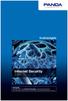 Snelstartgids Internet Security 2009 Belangrijk Lees de sectie over Productactivering in deze gids aandachtig. De informatie in deze sectie is essentieel voor de bescherming van uw pc. Het gebruik van
Snelstartgids Internet Security 2009 Belangrijk Lees de sectie over Productactivering in deze gids aandachtig. De informatie in deze sectie is essentieel voor de bescherming van uw pc. Het gebruik van
SharpdeskTM R3.1. Installatiehandleiding Versie
 SharpdeskTM R3.1 Installatiehandleiding Versie 3.1.01 Copyright 2000-2004 Sharp Corporation. Alle rechten voorbehouden. Het reproduceren, aanpassen of vertalen van deze publicatie zonder voorafgaande schriftelijke
SharpdeskTM R3.1 Installatiehandleiding Versie 3.1.01 Copyright 2000-2004 Sharp Corporation. Alle rechten voorbehouden. Het reproduceren, aanpassen of vertalen van deze publicatie zonder voorafgaande schriftelijke
Microsoft Windows 7 / Vista / XP / 2000 / Home Server / NT4 (SP6) Handleiding Aan de slag
 Microsoft Windows 7 / Vista / XP / 2000 / Home Server / NT4 (SP6) Handleiding Aan de slag ESET NOD32 Antivirus biedt geavanceerde beveiliging van uw computer tegen schadelijke code. Op basis van de ThreatSense
Microsoft Windows 7 / Vista / XP / 2000 / Home Server / NT4 (SP6) Handleiding Aan de slag ESET NOD32 Antivirus biedt geavanceerde beveiliging van uw computer tegen schadelijke code. Op basis van de ThreatSense
VMware Identity Manager Desktop gebruiken. VMware Identity Manager 2.8 VMware Identity Manager 2.9.1
 VMware Identity Manager Desktop gebruiken VMware Identity Manager 2.8 VMware Identity Manager 2.9.1 VMware Identity Manager Desktop gebruiken U vindt de recentste technische documentatie op de website
VMware Identity Manager Desktop gebruiken VMware Identity Manager 2.8 VMware Identity Manager 2.9.1 VMware Identity Manager Desktop gebruiken U vindt de recentste technische documentatie op de website
WorldShip Upgrade op een enkel werkstation of een werkstation voor werkgroepen
 INSTRUCTIES VOORAFGAAND AAN DE INSTALLATIE: Dit document bespreekt het gebruik van de WorldShip-dvd om WorldShip bij te werken. U kunt ook WorldShip installeren vanaf het web. Ga naar de volgende webpagina
INSTRUCTIES VOORAFGAAND AAN DE INSTALLATIE: Dit document bespreekt het gebruik van de WorldShip-dvd om WorldShip bij te werken. U kunt ook WorldShip installeren vanaf het web. Ga naar de volgende webpagina
Inhoudsopgave Gebruikershandleiding pagina 1. 1. Inleiding... 2 Minimale systeemvereisten... 2. 2. Software installeren... 3
 Inhoudsopgave Gebruikershandleiding pagina 1 Inhoudsopgave 1. Inleiding... 2 Minimale systeemvereisten... 2 2. Software installeren... 3 3. LaCie Shortcut Button gebruiken... 4 3.1. Installatie... 4 3.2.
Inhoudsopgave Gebruikershandleiding pagina 1 Inhoudsopgave 1. Inleiding... 2 Minimale systeemvereisten... 2 2. Software installeren... 3 3. LaCie Shortcut Button gebruiken... 4 3.1. Installatie... 4 3.2.
Handleiding Nero ImageDrive
 Handleiding Nero ImageDrive Nero AG Informatie over copyright en handelsmerken De handleiding van Nero ImageDrive en de volledige inhoud van de handleiding zijn auteursrechtelijk beschermd en zijn eigendom
Handleiding Nero ImageDrive Nero AG Informatie over copyright en handelsmerken De handleiding van Nero ImageDrive en de volledige inhoud van de handleiding zijn auteursrechtelijk beschermd en zijn eigendom
Gratis virusscanner AVG installeren en afstellen
 Gratis virusscanner AVG installeren en afstellen AVG Anti-Virus Free Edition (inmiddels is ook een Nederlandstalige versie beschikbaar) is een voor thuisgebruik gratis virusscanner en anti-spyware tool,
Gratis virusscanner AVG installeren en afstellen AVG Anti-Virus Free Edition (inmiddels is ook een Nederlandstalige versie beschikbaar) is een voor thuisgebruik gratis virusscanner en anti-spyware tool,
Een upgrade uitvoeren van Windows Vista naar Windows 7 (aangepaste installatie)
 Een upgrade uitvoeren van Windows Vista naar Windows 7 (aangepaste installatie) Als u geen upgrade kunt uitvoeren voor uw computer met Windows Vista naar Windows 7 voert u een aangepaste installatie uit.
Een upgrade uitvoeren van Windows Vista naar Windows 7 (aangepaste installatie) Als u geen upgrade kunt uitvoeren voor uw computer met Windows Vista naar Windows 7 voert u een aangepaste installatie uit.
Norman Ad-Aware SE Plus versie 1.06 Snelle gebruikersgids
 Norman Ad-Aware SE Plus versie 1.06 Snelle gebruikersgids Snelle gebruikersgids Norman Ad-Aware 1 2 augustus 2005 Inhoudsopgave: Gebruikersgids Norman Ad-Aware SE Plus... 3 Introductie... 3 Installeren
Norman Ad-Aware SE Plus versie 1.06 Snelle gebruikersgids Snelle gebruikersgids Norman Ad-Aware 1 2 augustus 2005 Inhoudsopgave: Gebruikersgids Norman Ad-Aware SE Plus... 3 Introductie... 3 Installeren
Windows Defender. In dit hoofdstuk leert u:
 7 Windows Defender Veel internetgebruikers downloaden wel eens een gratis programma van internet. Vaak realiseren zij zich niet dat sommige programma s onderdelen bevatten die informatie over de gebruikers
7 Windows Defender Veel internetgebruikers downloaden wel eens een gratis programma van internet. Vaak realiseren zij zich niet dat sommige programma s onderdelen bevatten die informatie over de gebruikers
Gebruikershandleiding
 Gebruikershandleiding Norton SystemWorks Basic Edition De software die in deze handleiding wordt beschreven, wordt geleverd met een licentieovereenkomst en mag alleen worden gebruikt volgens de voorwaarden
Gebruikershandleiding Norton SystemWorks Basic Edition De software die in deze handleiding wordt beschreven, wordt geleverd met een licentieovereenkomst en mag alleen worden gebruikt volgens de voorwaarden
Windows Defender downloaden
 142 Windows XP onderhoud en beveiliging voor senioren Windows Defender downloaden Windows Defender is een programma waarmee u o.a. spyware kunt opsporen en verwijderen. Dit programma wordt door kenners
142 Windows XP onderhoud en beveiliging voor senioren Windows Defender downloaden Windows Defender is een programma waarmee u o.a. spyware kunt opsporen en verwijderen. Dit programma wordt door kenners
Gebruikershandleiding PN: 11214710
 Gebruikershandleiding PN: 11214710 Norton SystemWorks Standard Edition User Guide Documentatieversie 10.0 Copyright 2006 Symantec Corporation. Alle rechten voorbehouden. De gelicentieerde Software en Documentatie
Gebruikershandleiding PN: 11214710 Norton SystemWorks Standard Edition User Guide Documentatieversie 10.0 Copyright 2006 Symantec Corporation. Alle rechten voorbehouden. De gelicentieerde Software en Documentatie
De software van de FreeStyle InsuLinx meter moet worden bijgewerkt. Lees dit document door, voordat u begint.
 De software van de FreeStyle InsuLinx meter moet worden bijgewerkt. Lees dit document door, voordat u begint. De onderstaande stappen leiden u door het proces van het downloaden en installeren van de FreeStyle
De software van de FreeStyle InsuLinx meter moet worden bijgewerkt. Lees dit document door, voordat u begint. De onderstaande stappen leiden u door het proces van het downloaden en installeren van de FreeStyle
 Belangrijk! Lees in deze gids aandachtig het onderdeel Services activeren. Die informatie is essentieel om uw computer blijvend te beschermen. MEGA DETECTION Snelle opstartgids Windows Vista, XP en 2000
Belangrijk! Lees in deze gids aandachtig het onderdeel Services activeren. Die informatie is essentieel om uw computer blijvend te beschermen. MEGA DETECTION Snelle opstartgids Windows Vista, XP en 2000
Gebruikershandleiding voor Mac
 Gebruikershandleiding voor Mac Inhoud Aan de slag... 1 Het formatteerhulpprogramma voor de Mac gebruiken... 1 De FreeAgent-software installeren... 4 Stations veilig uitwerpen... 9 Uw stations beheren...
Gebruikershandleiding voor Mac Inhoud Aan de slag... 1 Het formatteerhulpprogramma voor de Mac gebruiken... 1 De FreeAgent-software installeren... 4 Stations veilig uitwerpen... 9 Uw stations beheren...
Microsoft Windows 7 / Vista / XP / 2000 / Home Server. Handleiding Aan de slag
 Microsoft Windows 7 / Vista / XP / 2000 / Home Server Handleiding Aan de slag ESET Smart Security biedt geavanceerde beveiliging van uw computer tegen schadelijke code. Op basis van de ThreatSense -scanengine
Microsoft Windows 7 / Vista / XP / 2000 / Home Server Handleiding Aan de slag ESET Smart Security biedt geavanceerde beveiliging van uw computer tegen schadelijke code. Op basis van de ThreatSense -scanengine
ESET NOD32 ANTIVIRUS 7
 ESET NOD32 ANTIVIRUS 7 Microsoft Windows 8.1 / 8 / 7 / Vista / XP / Home Server 2003 / Home Server 2011 Aan de slag Klik hier om de meest recente versie van dit document te downloaden ESET NOD32 Antivirus
ESET NOD32 ANTIVIRUS 7 Microsoft Windows 8.1 / 8 / 7 / Vista / XP / Home Server 2003 / Home Server 2011 Aan de slag Klik hier om de meest recente versie van dit document te downloaden ESET NOD32 Antivirus
System Updates Gebruikersbijlage
 System Updates Gebruikersbijlage System Updates is een hulpprogramma van de afdrukserver dat de systeemsoftware van uw afdrukserver met de recentste beveiligingsupdates van Microsoft bijwerkt. Het is op
System Updates Gebruikersbijlage System Updates is een hulpprogramma van de afdrukserver dat de systeemsoftware van uw afdrukserver met de recentste beveiligingsupdates van Microsoft bijwerkt. Het is op
Installatiegids Command WorkStation 5.5 met Fiery Extended Applications 4.1
 Installatiegids Command WorkStation 5.5 met Fiery Extended Applications 4.1 Fiery Extended Applications Fiery Extended Applications (FEA) 4.1 is een pakket met de volgende toepassingen voor gebruik met
Installatiegids Command WorkStation 5.5 met Fiery Extended Applications 4.1 Fiery Extended Applications Fiery Extended Applications (FEA) 4.1 is een pakket met de volgende toepassingen voor gebruik met
Internet Veiligheidspakket van KPN Handleiding Windows XP, Vista, 7,8 Versie 13.04.19
 Internet Veiligheidspakket van KPN Handleiding Windows XP, Vista, 7,8 Versie 13.04.19 Inhoudsopgave 1 Inleiding... 3 2 Systeemeisen... 4 3 Installatie... 5 4 Gebruik en instellingen... 12 4.1 Algemeen...
Internet Veiligheidspakket van KPN Handleiding Windows XP, Vista, 7,8 Versie 13.04.19 Inhoudsopgave 1 Inleiding... 3 2 Systeemeisen... 4 3 Installatie... 5 4 Gebruik en instellingen... 12 4.1 Algemeen...
Capture Pro Software. Handleiding. A-61640_nl
 Capture Pro Software Handleiding A-61640_nl Aan de slag met Kodak Capture Pro Software Deze gids bevat simpele procedures waarmee u snel aan de slag kunt, onder meer voor het installeren en starten van
Capture Pro Software Handleiding A-61640_nl Aan de slag met Kodak Capture Pro Software Deze gids bevat simpele procedures waarmee u snel aan de slag kunt, onder meer voor het installeren en starten van
Qlik Sense Desktop. Qlik Sense 1.1 Copyright 1993-2015 QlikTech International AB. Alle rechten voorbehouden.
 Qlik Sense Desktop Qlik Sense 1.1 Copyright 1993-2015 QlikTech International AB. Alle rechten voorbehouden. Copyright 1993-2015 QlikTech International AB. Alle rechten voorbehouden. Qlik, QlikTech, Qlik
Qlik Sense Desktop Qlik Sense 1.1 Copyright 1993-2015 QlikTech International AB. Alle rechten voorbehouden. Copyright 1993-2015 QlikTech International AB. Alle rechten voorbehouden. Qlik, QlikTech, Qlik
voor Mac Handleiding Aan de slag
 voor Mac Handleiding Aan de slag ESET Cybersecurity biedt geavanceerde beveiliging van uw computer tegen schadelijke code. Op basis van de ThreatSense -scanengine die voor het eerst werd geïntroduceerd
voor Mac Handleiding Aan de slag ESET Cybersecurity biedt geavanceerde beveiliging van uw computer tegen schadelijke code. Op basis van de ThreatSense -scanengine die voor het eerst werd geïntroduceerd
Uw gebruiksaanwijzing. POWERQUEST INTERNET SECURITY 2011 http://nl.yourpdfguides.com/dref/3217824
 U kunt de aanbevelingen in de handleiding, de technische gids of de installatie gids voor POWERQUEST INTERNET SECURITY 2011. U vindt de antwoorden op al uw vragen over de in de gebruikershandleiding (informatie,
U kunt de aanbevelingen in de handleiding, de technische gids of de installatie gids voor POWERQUEST INTERNET SECURITY 2011. U vindt de antwoorden op al uw vragen over de in de gebruikershandleiding (informatie,
Gebruikershandleiding PN: 11893526
 Gebruikershandleiding PN: 11893526 Norton 360 Gebruikershandleiding Documentatieversie 1.0 Copyright 2007 Symantec Corporation. Alle rechten voorbehouden. De gelicentieerde Software en Documentatie worden
Gebruikershandleiding PN: 11893526 Norton 360 Gebruikershandleiding Documentatieversie 1.0 Copyright 2007 Symantec Corporation. Alle rechten voorbehouden. De gelicentieerde Software en Documentatie worden
Problemen met HASP oplossen
 Problemen met HASP oplossen Hoofdvestiging: Trimble Geospatial Division 10368 Westmoor Drive Westminster, CO 80021 USA www.trimble.com Copyright en handelsmerken: 2005-2013, Trimble Navigation Limited.
Problemen met HASP oplossen Hoofdvestiging: Trimble Geospatial Division 10368 Westmoor Drive Westminster, CO 80021 USA www.trimble.com Copyright en handelsmerken: 2005-2013, Trimble Navigation Limited.
Zie achterzijde voor snelle installatie.
 Handleiding Zie achterzijde voor snelle installatie. Niemand ter wereld beschermt zo veel mensen tegen de gevaren van het internet als wij. Zorg voor het milieu: een vanzelfsprekende zaak. Symantec heeft
Handleiding Zie achterzijde voor snelle installatie. Niemand ter wereld beschermt zo veel mensen tegen de gevaren van het internet als wij. Zorg voor het milieu: een vanzelfsprekende zaak. Symantec heeft
LCD MONITOR SHARP INFORMATION DISPLAY GEBRUIKSAANWIJZING
 LCD MONITOR SHARP INFORMATION DISPLAY DOWNLOADER Versie 1.1 GEBRUIKSAANWIJZING Inleiding Deze software Kan controleren of er nieuwe versies zijn van de gebruikte software. Indien er een nieuwe versie is,
LCD MONITOR SHARP INFORMATION DISPLAY DOWNLOADER Versie 1.1 GEBRUIKSAANWIJZING Inleiding Deze software Kan controleren of er nieuwe versies zijn van de gebruikte software. Indien er een nieuwe versie is,
Uw gebruiksaanwijzing. F-SECURE MOBILE SECURITY 6 FOR ANDROID http://nl.yourpdfguides.com/dref/2859493
 U kunt de aanbevelingen in de handleiding, de technische gids of de installatie gids voor F-SECURE MOBILE SECURITY 6 FOR ANDROID. U vindt de antwoorden op al uw vragen over de F-SECURE MOBILE SECURITY
U kunt de aanbevelingen in de handleiding, de technische gids of de installatie gids voor F-SECURE MOBILE SECURITY 6 FOR ANDROID. U vindt de antwoorden op al uw vragen over de F-SECURE MOBILE SECURITY
ESET NOD32 ANTIVIRUS 6
 ESET NOD32 ANTIVIRUS 6 Microsoft Windows 8 / 7 / Vista / XP / Home Server Aan de slag Klik hier om de meest recente versie van dit document te downloaden ESET NOD32 Antivirus biedt geavanceerde beveiliging
ESET NOD32 ANTIVIRUS 6 Microsoft Windows 8 / 7 / Vista / XP / Home Server Aan de slag Klik hier om de meest recente versie van dit document te downloaden ESET NOD32 Antivirus biedt geavanceerde beveiliging
Norton Internet Security
 Norton Internet Security Norton Internet Security Deze cd bevat de Norton Internet Security-software. Deze software is ontwikkeld om uw privacy en veiligheid te waarborgen terwijl u on line bent. Op deze
Norton Internet Security Norton Internet Security Deze cd bevat de Norton Internet Security-software. Deze software is ontwikkeld om uw privacy en veiligheid te waarborgen terwijl u on line bent. Op deze
cprotect BESCHERM HET ONVERVANGBARE VOOR ANDROID-SMARTPHONES EN -TABLETS GEBRUIKERSHANDLEIDING
 cprotect BESCHERM HET ONVERVANGBARE VOOR ANDROID-SMARTPHONES EN -TABLETS GEBRUIKERSHANDLEIDING Inleiding cprotect: Bescherm het onvervangbare! cprotect is een applicatie die u eenvoudig op uw (Android)
cprotect BESCHERM HET ONVERVANGBARE VOOR ANDROID-SMARTPHONES EN -TABLETS GEBRUIKERSHANDLEIDING Inleiding cprotect: Bescherm het onvervangbare! cprotect is een applicatie die u eenvoudig op uw (Android)
(2) Handleiding Computer Configuratie voor USB ADSL modem
 (2) Handleiding Computer Configuratie voor USB ADSL modem Raadpleeg eerst de Quick-Start Guide voor het installeren van uw DSL-aansluiting voordat u deze handleiding leest. Versie 30-08-02 Handleiding
(2) Handleiding Computer Configuratie voor USB ADSL modem Raadpleeg eerst de Quick-Start Guide voor het installeren van uw DSL-aansluiting voordat u deze handleiding leest. Versie 30-08-02 Handleiding
Gebruikershandleiding
 Gebruikershandleiding i Inhoud Inleiding 3 McAfee SecurityCenter...5 SecurityCenter-functies...6 SecurityCenter gebruiken...7 Beveiligingsproblemen oplossen of negeren...17 Werken met waarschuwingen...23
Gebruikershandleiding i Inhoud Inleiding 3 McAfee SecurityCenter...5 SecurityCenter-functies...6 SecurityCenter gebruiken...7 Beveiligingsproblemen oplossen of negeren...17 Werken met waarschuwingen...23
8.13 Windows Hulp op afstand
 1 8.13 Windows Hulp op afstand Misschien heeft u een probleem dat u zelf niet kunt oplossen, maar is één van uw (klein)kinderen of kennissen erg handig met computers. Dan kunt u natuurlijk telefonisch
1 8.13 Windows Hulp op afstand Misschien heeft u een probleem dat u zelf niet kunt oplossen, maar is één van uw (klein)kinderen of kennissen erg handig met computers. Dan kunt u natuurlijk telefonisch
Gebruikershandleiding
 Gebruikershandleiding i Inhoud McAfee Internet Security 3 McAfee SecurityCenter...5 SecurityCenter-functies...6 SecurityCenter gebruiken...7 Beveiligingsproblemen oplossen of negeren...17 Werken met waarschuwingen...21
Gebruikershandleiding i Inhoud McAfee Internet Security 3 McAfee SecurityCenter...5 SecurityCenter-functies...6 SecurityCenter gebruiken...7 Beveiligingsproblemen oplossen of negeren...17 Werken met waarschuwingen...21
cprotect BESCHERM HET ONVERVANGBARE VOOR ANDROID-SMARTPHONES EN -TABLETS GEBRUIKERSHANDLEIDING
 cprotect BESCHERM HET ONVERVANGBARE VOOR ANDROID-SMARTPHONES EN -TABLETS GEBRUIKERSHANDLEIDING Inleiding cprotect: Bescherm het onvervangbare! cprotect is een applicatie die u eenvoudig op uw (Android)
cprotect BESCHERM HET ONVERVANGBARE VOOR ANDROID-SMARTPHONES EN -TABLETS GEBRUIKERSHANDLEIDING Inleiding cprotect: Bescherm het onvervangbare! cprotect is een applicatie die u eenvoudig op uw (Android)
Zie achterzijde voor snelle installatie.
 Handleiding Zie achterzijde voor snelle installatie. Niemand ter wereld beschermt zo veel mensen tegen de gevaren van het internet als wij. Zorg voor het milieu: een vanzelfsprekende zaak. Symantec heeft
Handleiding Zie achterzijde voor snelle installatie. Niemand ter wereld beschermt zo veel mensen tegen de gevaren van het internet als wij. Zorg voor het milieu: een vanzelfsprekende zaak. Symantec heeft
Gebruikershandleiding
 Gebruikershandleiding Norton Password Manager Gebruikershandleiding De software die in dit boek wordt beschreven, wordt geleverd met een gebruiksrechtovereenkomst en mag alleen worden gebruikt volgens
Gebruikershandleiding Norton Password Manager Gebruikershandleiding De software die in dit boek wordt beschreven, wordt geleverd met een gebruiksrechtovereenkomst en mag alleen worden gebruikt volgens
Zie achterzijde voor snelle installatie.
 Handleiding Zie achterzijde voor snelle installatie. Zorg voor het milieu: een vanzelfsprekende zaak. Symantec heeft de kaft van deze handleiding verwijderd om de ecologische voetafdruk van onze producten
Handleiding Zie achterzijde voor snelle installatie. Zorg voor het milieu: een vanzelfsprekende zaak. Symantec heeft de kaft van deze handleiding verwijderd om de ecologische voetafdruk van onze producten
2 mei 2014. Remote Scan
 2 mei 2014 Remote Scan 2014 Electronics For Imaging. De informatie in deze publicatie wordt beschermd volgens de Kennisgevingen voor dit product. Inhoudsopgave 3 Inhoudsopgave...5 openen...5 Postvakken...5
2 mei 2014 Remote Scan 2014 Electronics For Imaging. De informatie in deze publicatie wordt beschermd volgens de Kennisgevingen voor dit product. Inhoudsopgave 3 Inhoudsopgave...5 openen...5 Postvakken...5
Windows Update. PC'S ONDERHOUDEN & UPGRADEN Windows bijwerken
 2 Windows bijwerken Windows Update Microsoft heeft voor haar Windows-klanten een uitstekende service op internet staan: de website Windows Update. Op deze website kunt u eenvoudig aan de meest recente
2 Windows bijwerken Windows Update Microsoft heeft voor haar Windows-klanten een uitstekende service op internet staan: de website Windows Update. Op deze website kunt u eenvoudig aan de meest recente
Gebruikershandleiding
 Gebruikershandleiding i Inhoud McAfee VirusScan 3 McAfee SecurityCenter... 5 SecurityCenter-functies... 6 SecurityCenter gebruiken... 7 SecurityCenter bijwerken... 13 Beveiligingsproblemen oplossen of
Gebruikershandleiding i Inhoud McAfee VirusScan 3 McAfee SecurityCenter... 5 SecurityCenter-functies... 6 SecurityCenter gebruiken... 7 SecurityCenter bijwerken... 13 Beveiligingsproblemen oplossen of
 Belangrijk! Lees in deze gids aandachtig het onderdeel Services activeren. Die informatie is essentieel om uw computer blijvend te beschermen. MEGA DETECTION Snelle opstartgids Windows Vista, XP en 2000
Belangrijk! Lees in deze gids aandachtig het onderdeel Services activeren. Die informatie is essentieel om uw computer blijvend te beschermen. MEGA DETECTION Snelle opstartgids Windows Vista, XP en 2000
TOUCH DISPLAY DOWNLOADER GEBRUIKSAANWIJZING
 LCD MONITOR TOUCH DISPLAY DOWNLOADER GEBRUIKSAANWIJZING Versie 1.0 Modellen waarop dit van toepassing is (sinds januari 2016) PN-60TW3/PN-70TW3/PN-80TC3/PN-L603W/PN-L703W/PN-L803C (De verkrijgbaarheid
LCD MONITOR TOUCH DISPLAY DOWNLOADER GEBRUIKSAANWIJZING Versie 1.0 Modellen waarop dit van toepassing is (sinds januari 2016) PN-60TW3/PN-70TW3/PN-80TC3/PN-L603W/PN-L703W/PN-L803C (De verkrijgbaarheid
Gebruikershandleiding
 Gebruikershandleiding Norton 360 Online Gebruikershandleiding Documentatieversie 2.0 Copyright 2008 Symantec Corporation. Alle rechten voorbehouden. De Gelicentieerde Software en Documentatie worden geacht
Gebruikershandleiding Norton 360 Online Gebruikershandleiding Documentatieversie 2.0 Copyright 2008 Symantec Corporation. Alle rechten voorbehouden. De Gelicentieerde Software en Documentatie worden geacht
Norton Internet Security
 TM Norton Internet Security Gebruikershandleiding Zie achterzijde voor snelle installatie. Zorg voor het milieu: een vanzelfsprekende zaak. Symantec heeft de kaft van deze handleiding verwijderd om de
TM Norton Internet Security Gebruikershandleiding Zie achterzijde voor snelle installatie. Zorg voor het milieu: een vanzelfsprekende zaak. Symantec heeft de kaft van deze handleiding verwijderd om de
Boot Camp Installatie- en configuratiegids
 Boot Camp Installatie- en configuratiegids Inhoudsopgave 3 Inleiding 4 Benodigdheden 5 Installatie-overzicht 5 Stap 1: Controleren of er updates nodig zijn 5 Stap 2: Uw Mac voorbereiden voor Windows 5
Boot Camp Installatie- en configuratiegids Inhoudsopgave 3 Inleiding 4 Benodigdheden 5 Installatie-overzicht 5 Stap 1: Controleren of er updates nodig zijn 5 Stap 2: Uw Mac voorbereiden voor Windows 5
Gebruikershandleiding My Conferencing Outlook Add-In
 Gebruikershandleiding My Conferencing Outlook Add-In Inhoudsopgave 1. INLEIDING OP HET GEBRUIK... 4 2. EISEN EN BEPERKINGEN... 6 3. WAT U VÓÓR HET INSTALLEREN MOET WETEN... 6 4. ZO INSTALLEERT U MY CONFERENCING
Gebruikershandleiding My Conferencing Outlook Add-In Inhoudsopgave 1. INLEIDING OP HET GEBRUIK... 4 2. EISEN EN BEPERKINGEN... 6 3. WAT U VÓÓR HET INSTALLEREN MOET WETEN... 6 4. ZO INSTALLEERT U MY CONFERENCING
Inhoud Installatie en Setup... 5 IRISCompressor gebruiken... 13
 Gebruikshandleiding Inhoud Introductie... 1 BELANGRIJKE OPMERKINGEN... 1 Juridische informatie... 3 Installatie en Setup... 5 Systeemvereisten... 5 Installatie... 5 Activering... 7 Automatische update...
Gebruikshandleiding Inhoud Introductie... 1 BELANGRIJKE OPMERKINGEN... 1 Juridische informatie... 3 Installatie en Setup... 5 Systeemvereisten... 5 Installatie... 5 Activering... 7 Automatische update...
Desinstalleer andere programma's Belangrijk! Indien er reeds een antivirusprogramma op uw computer geïnstalleerd is, verwijder dat dan voor u Panda An
 NIEUW Panda Antivirus 2007 Korte gids voor installatie, registratie en diensten Belangrijk! Lees in deze gids aandachtig het onderdeel over de online registratie. Deze informatie is essentieel om uw computer
NIEUW Panda Antivirus 2007 Korte gids voor installatie, registratie en diensten Belangrijk! Lees in deze gids aandachtig het onderdeel over de online registratie. Deze informatie is essentieel om uw computer
Boot Camp Installatie- en configuratiegids
 Boot Camp Installatie- en configuratiegids Inhoudsopgave 3 Inleiding 4 Installatie-overzicht 4 Stap 1: Controleren of er updates nodig zijn 4 Stap 2: Uw Mac voorbereiden voor Windows 4 Stap 3: Windows
Boot Camp Installatie- en configuratiegids Inhoudsopgave 3 Inleiding 4 Installatie-overzicht 4 Stap 1: Controleren of er updates nodig zijn 4 Stap 2: Uw Mac voorbereiden voor Windows 4 Stap 3: Windows
Boot Camp Installatie- en configuratiegids
 Boot Camp Installatie- en configuratiegids Inhoudsopgave 3 Inleiding 3 Benodigdheden 4 Installatie-overzicht 4 Stap 1: Controleren of er updates nodig zijn 4 Stap 2: Uw Mac voorbereiden voor Windows 4
Boot Camp Installatie- en configuratiegids Inhoudsopgave 3 Inleiding 3 Benodigdheden 4 Installatie-overzicht 4 Stap 1: Controleren of er updates nodig zijn 4 Stap 2: Uw Mac voorbereiden voor Windows 4
OneTouch ZOOM Pro Diabetes Management Software met SnapShot. Installatiehandleiding. Installatieprocedure
 OneTouch ZOOM Pro Diabetes Management Software met SnapShot Installatiehandleiding Installatieprocedure 1. Plaats de OneTouch Zoom Pro installatie-cd in de cd-rom-lezer. OPMERKING: Als u het programma
OneTouch ZOOM Pro Diabetes Management Software met SnapShot Installatiehandleiding Installatieprocedure 1. Plaats de OneTouch Zoom Pro installatie-cd in de cd-rom-lezer. OPMERKING: Als u het programma
Gebruikershandleiding
 Gebruikershandleiding i Inhoud Inleiding 3 McAfee SecurityCenter... 5 SecurityCenter-functies... 6 SecurityCenter gebruiken... 7 SecurityCenter bijwerken... 13 Beveiligingsproblemen oplossen of negeren...
Gebruikershandleiding i Inhoud Inleiding 3 McAfee SecurityCenter... 5 SecurityCenter-functies... 6 SecurityCenter gebruiken... 7 SecurityCenter bijwerken... 13 Beveiligingsproblemen oplossen of negeren...
Windows 98 en Windows ME
 Windows 98 en Windows ME In dit onderwerp wordt het volgende besproken: Voorbereidende stappen op pagina 3-29 Stappen voor snelle installatie vanaf cd-rom op pagina 3-30 Andere installatiemethoden op pagina
Windows 98 en Windows ME In dit onderwerp wordt het volgende besproken: Voorbereidende stappen op pagina 3-29 Stappen voor snelle installatie vanaf cd-rom op pagina 3-30 Andere installatiemethoden op pagina
Nero ControlCenter Handleiding
 Nero ControlCenter Handleiding Nero AG Informatie over auteursrecht en handelsmerken De handleiding Nero ControlCenter en de inhoud daarvan worden beschermd door auteursrecht en zijn eigendom van Nero
Nero ControlCenter Handleiding Nero AG Informatie over auteursrecht en handelsmerken De handleiding Nero ControlCenter en de inhoud daarvan worden beschermd door auteursrecht en zijn eigendom van Nero
Zie achterzijde voor snelle installatie.
 Gebruikershandleiding Zie achterzijde voor snelle installatie. Zorg voor het milieu: een vanzelfsprekende zaak. Symantec heeft de kaft van deze handleiding verwijderd om de ecologische voetafdruk van onze
Gebruikershandleiding Zie achterzijde voor snelle installatie. Zorg voor het milieu: een vanzelfsprekende zaak. Symantec heeft de kaft van deze handleiding verwijderd om de ecologische voetafdruk van onze
Back-up en herstel Gebruikershandleiding
 Back-up en herstel Gebruikershandleiding Copyright 2007-2009 Hewlett-Packard Development Company, L.P. Windows is een in de Verenigde Staten gedeponeerd handelsmerk van Microsoft Corporation. De informatie
Back-up en herstel Gebruikershandleiding Copyright 2007-2009 Hewlett-Packard Development Company, L.P. Windows is een in de Verenigde Staten gedeponeerd handelsmerk van Microsoft Corporation. De informatie
Graag voor gebruik lezen. Borduurwerk editing software. Installatiegids
 Graag voor gebruik lezen Borduurwerk editing software Installatiegids Lees eerst het volgende voordat u het cdrompakket opent Hartelijk dank voor de aanschaf van deze software. Lees de onderstaande Productovereenkomst
Graag voor gebruik lezen Borduurwerk editing software Installatiegids Lees eerst het volgende voordat u het cdrompakket opent Hartelijk dank voor de aanschaf van deze software. Lees de onderstaande Productovereenkomst
Schakel in Windows 10 automatische driver update uit : Uitleg driver (her) installeren nadat Windows 10 automatisch de driver heeft geüpdatet.
 Bij voorkeur de Sweex CD005 gebruiken bij de communicatie tussen Autokon voor Windows en Uw elektronische systeem. Hier komen bijna geen problemen mee voor als U de handleiding goed opvolgt. Schakel in
Bij voorkeur de Sweex CD005 gebruiken bij de communicatie tussen Autokon voor Windows en Uw elektronische systeem. Hier komen bijna geen problemen mee voor als U de handleiding goed opvolgt. Schakel in
Backup maken. Backup terugzetten. H O O F D S T U K 4 Backup
 H O O F D S T U K 4 Backup Om een goede ondersteuning te leveren is het van cruciaal belang dat de gebruiker regelmatig een backup maakt. Volgens de gebruikersvoorwaarden van de software moet de gebruiker
H O O F D S T U K 4 Backup Om een goede ondersteuning te leveren is het van cruciaal belang dat de gebruiker regelmatig een backup maakt. Volgens de gebruikersvoorwaarden van de software moet de gebruiker
